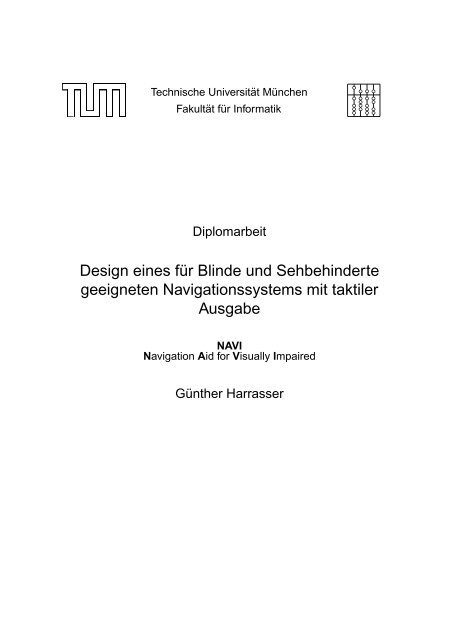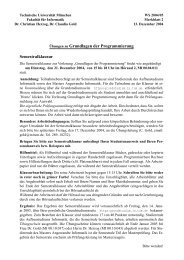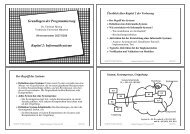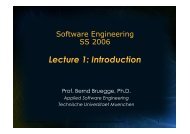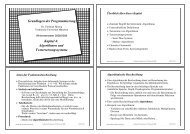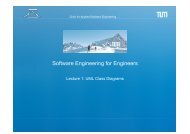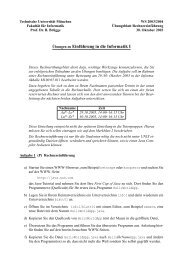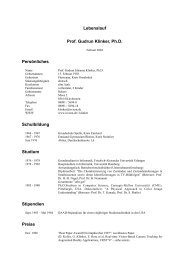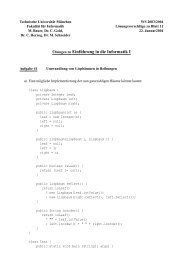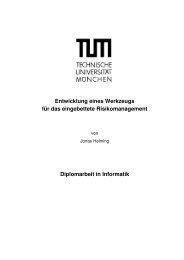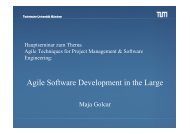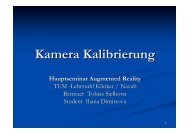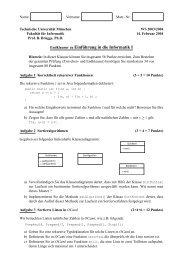Diplomarbeit
Diplomarbeit
Diplomarbeit
Sie wollen auch ein ePaper? Erhöhen Sie die Reichweite Ihrer Titel.
YUMPU macht aus Druck-PDFs automatisch weboptimierte ePaper, die Google liebt.
Technische Universität München<br />
Fakultät für Informatik<br />
❝<br />
❝ ❝ ❝<br />
❝ ❝ ❝<br />
❝ ❝ ❝ ❝ ❝❝ ❝ ❝❝<br />
<strong>Diplomarbeit</strong><br />
Design eines für Blinde und Sehbehinderte<br />
geeigneten Navigationssystems mit taktiler<br />
Ausgabe<br />
NAVI<br />
Navigation Aid for Visually Impaired<br />
Günther Harrasser
Technische Universität München<br />
Fakultät für Informatik<br />
❝<br />
❝ ❝ ❝<br />
❝ ❝ ❝<br />
❝ ❝ ❝ ❝ ❝❝ ❝ ❝❝<br />
<strong>Diplomarbeit</strong><br />
Design eines für Blinde und Sehbehinderte<br />
geeigneten Navigationssystems mit taktiler<br />
Ausgabe<br />
NAVI<br />
Navigation Aid for Visually Impaired<br />
Günther Harrasser<br />
Aufgabensteller:<br />
Betreuer:<br />
Prof. Gudrun Klinker, Ph.D.<br />
Dipl.–Inf. Martin Bauer<br />
Dipl.–Inf. Martin Wagner<br />
Abgabedatum: 15. Dezember 2003
Ich versichere, dass ich diese <strong>Diplomarbeit</strong> selbstständig verfasst und nur die angegebenen<br />
Quellen und Hilfsmittel verwendet habe.<br />
München, den 15. Dezember 2003<br />
Günther Harrasser
Inhaltsverzeichnis<br />
1 Einführung 6<br />
1.1 Aufbau des Dokumentes . . . . . . . . . . . . . . . . . . . . . . . . . . . . . . . 6<br />
2 Problemstellung, Anforderungen 8<br />
2.1 Szenario . . . . . . . . . . . . . . . . . . . . . . . . . . . . . . . . . . . . . . . . 10<br />
3 Existierende Navigationssysteme 12<br />
3.1 Navigationssysteme Allgemein . . . . . . . . . . . . . . . . . . . . . . . . . . . 12<br />
3.2 Navigationssysteme für Blinde . . . . . . . . . . . . . . . . . . . . . . . . . . . 13<br />
3.2.1 Talking Signs, Verbal Landmark . . . . . . . . . . . . . . . . . . . . . . 14<br />
3.2.2 Wearable Haptic Navigation Guidance System . . . . . . . . . . . . . . 16<br />
3.2.3 Drishti - An Integrated Navigation System for Visually Impaired and<br />
Disabled . . . . . . . . . . . . . . . . . . . . . . . . . . . . . . . . . . . . 16<br />
3.2.4 Personal Guidance System . . . . . . . . . . . . . . . . . . . . . . . . . 18<br />
3.2.5 Visuaide - TREKKER . . . . . . . . . . . . . . . . . . . . . . . . . . . . . 20<br />
3.2.6 NOPPA . . . . . . . . . . . . . . . . . . . . . . . . . . . . . . . . . . . . 22<br />
4 Lösungsansätze 25<br />
5 Benutzereingabe 28<br />
5.1 Eingabe von blinden Benutzern . . . . . . . . . . . . . . . . . . . . . . . . . . . 28<br />
5.1.1 Eingabe von Ja - Nein Werten . . . . . . . . . . . . . . . . . . . . . . . . 28<br />
5.1.2 Listenauswahl . . . . . . . . . . . . . . . . . . . . . . . . . . . . . . . . . 29<br />
5.1.3 Texteingabe . . . . . . . . . . . . . . . . . . . . . . . . . . . . . . . . . . 30<br />
6 Ausgabe an den Benutzer 33<br />
6.1 Feedback auf Eingabe . . . . . . . . . . . . . . . . . . . . . . . . . . . . . . . . . 33<br />
6.1.1 Besondere Entwicklungen . . . . . . . . . . . . . . . . . . . . . . . . . . 36<br />
6.2 Richtungsausgabe durch vibrierende Tabs/Sticks . . . . . . . . . . . . . . . . 36<br />
6.3 Ausgabe von Daten . . . . . . . . . . . . . . . . . . . . . . . . . . . . . . . . . . 38<br />
6.3.1 Ausgabe von absoluten Positionsinformationen . . . . . . . . . . . . . 38<br />
6.3.2 Ausgabe von relativen Richtungsinformationen . . . . . . . . . . . . . 39<br />
7 NAVI Prototyp 40<br />
7.1 DWARF . . . . . . . . . . . . . . . . . . . . . . . . . . . . . . . . . . . . . . . . . 41<br />
7.2 Die Komponenten von NAVI . . . . . . . . . . . . . . . . . . . . . . . . . . . . 43<br />
7.3 Implementierung der Services . . . . . . . . . . . . . . . . . . . . . . . . . . . . 49<br />
7.3.1 StreetMap . . . . . . . . . . . . . . . . . . . . . . . . . . . . . . . . . . . 50<br />
4
Inhaltsverzeichnis<br />
7.3.2 GPSPosition . . . . . . . . . . . . . . . . . . . . . . . . . . . . . . . . . . 53<br />
7.3.3 JoyPadInput . . . . . . . . . . . . . . . . . . . . . . . . . . . . . . . . . . 56<br />
7.3.4 TactileOutput . . . . . . . . . . . . . . . . . . . . . . . . . . . . . . . . . 58<br />
7.3.5 Filter . . . . . . . . . . . . . . . . . . . . . . . . . . . . . . . . . . . . . . 59<br />
7.4 NAVI Use Cases . . . . . . . . . . . . . . . . . . . . . . . . . . . . . . . . . . . . 60<br />
8 Ausblick 65<br />
8.1 Erfolge - Misserfolge . . . . . . . . . . . . . . . . . . . . . . . . . . . . . . . . . 65<br />
8.2 Grundlagen für die Zukunft . . . . . . . . . . . . . . . . . . . . . . . . . . . . . 66<br />
A APPENDIX 70<br />
A.1 NAVI SQLite Datenbank . . . . . . . . . . . . . . . . . . . . . . . . . . . . . . . 70<br />
A.1.1 NAVI Meta Datenstruktur . . . . . . . . . . . . . . . . . . . . . . . . . . 70<br />
A.2 Tabs . . . . . . . . . . . . . . . . . . . . . . . . . . . . . . . . . . . . . . . . . . . 71<br />
A.2.1 Zugriff auf LPT . . . . . . . . . . . . . . . . . . . . . . . . . . . . . . . . 71<br />
A.3 Verarbeitung der GPS–Daten . . . . . . . . . . . . . . . . . . . . . . . . . . . . 72<br />
A.4 libjsw Kalibrierung . . . . . . . . . . . . . . . . . . . . . . . . . . . . . . . . . . 72<br />
A.5 Linuxinstallation und Konfiguration für NAVI . . . . . . . . . . . . . . . . . . 75<br />
Literaturverzeichnis 76<br />
5
1 Einführung<br />
Laut dem DBSV 1 gibt es in Deutschland 155.000 blinde Menschen und rund 500.000 Menschen<br />
mit Sehbehinderung. Hilfsmittel wie der weiße Langstock und der Blindenhund haben<br />
es ermöglicht, dass sie sich in ihnen bekannter Umgebung frei bewegen können. Diese<br />
Autonomie endet aber, wenn ihr Weg sie in unbekanntes Gebiet führt. Ohne fremde Hilfe<br />
können Sehbehinderte ihr gewünschtes Ziel nur mit großer Anstrengung erreichen. Wenn<br />
kein hilfreiches Auge ihnen Informationen über die Umgebung gibt, wird das Suchen einer<br />
Adresse zum Spießrutenlauf.<br />
Mit dem Projekt NAVI haben wir, Florian Reitmeir und ich, versucht, eine sprechende<br />
Straßenkarte zu entwickeln, die dem blinden Benutzer auf dem Weg zu seinem Ziel eine<br />
Hilfe darstellen soll. Mit diesem System soll er bei seiner Navigation nicht mehr auf fremde<br />
Hilfe angewiesen sein und selbständig sein Ziel erreichen.<br />
Diese <strong>Diplomarbeit</strong> beschäftigt sich hauptsächlich mit dem Navigationssystem und dessen<br />
Ein- und Ausgaben an den Benutzer. Damit ein Navigationssystem von blinden Menschen<br />
bedient werden kann, müssen die Eingaben an das System so gestaltet sein, dass diese<br />
auch ohne visuelle Rückmeldung funktionieren. Dadurch, dass Teile der Ausgabe durch<br />
taktile 2 Vibrationen ersetzt werden, kann in bestimmten Situationen, wo bei existierenden<br />
Systemen bisher akustische Ausgabe benutzt wurde, das Gehör entlastet und weiterhin auf<br />
die Wahrnehmung der Umgebung gerichtet werden. Bei der Ausgabe von Positionsinformationen<br />
wird versucht, durch gezielte und an Blinde angepasste Formulierungen der Informationen<br />
ein optimales Verständnis zu erreichen.<br />
Die gewonnenen Erkenntnisse und daraus getroffenen Entscheidungen wurden in Form<br />
eines Prototypen implementiert.<br />
Die zweite <strong>Diplomarbeit</strong> im Rahmen des NAVI–Projektes beschäftigt sich mit der Filterung<br />
der vom System ausgegebenen Umgebungsdaten, damit nur für den Benutzer interessante<br />
Informationen mitgeteilt werden. Mehr dazu ist in [44] nachzulesen.<br />
1.1 Aufbau des Dokumentes<br />
Ich werde im folgenden versuchen, die Bereiche Navigationssystem für Blinde, Eingabe und<br />
Ausgabe zu erarbeiten. Im zweiten Kapitel gehe ich deshalb auf die Problemstellung an sich<br />
ein, um die Anforderungen des Gesamtsystems zu analysieren.<br />
In anderen Universitäten und mehreren Firmen wurden bereits Systeme für das Thema<br />
“Navigation für Blinde” entwickelt und erarbeitet, worauf ich in Kapitel drei eingehen werde.<br />
1 Deutscher Blinden- und Sehbehindertenverband e.V.<br />
2 fühlbar<br />
6
1 Einführung<br />
In Kapitel vier werden einige Entscheidungen für Problemlösungen, die im Verlauf des<br />
Projektes getroffen wurden, erleutert und erklärt.<br />
Kapitel fünf und sechs behandeln die Ein- und Ausgabe, auf welche bei der Entwicklung<br />
eines für Blinde zugänglichen Systems hauptsächlich geachtet werden muss.<br />
Das Kapitel sieben beschreibt den im Rahmen dieser <strong>Diplomarbeit</strong> entwickelten Prototypen.<br />
Teile dieses Kapitels, die das Gesamtsystem NAVI beschreiben, wurden in Zusammenarbeit<br />
mit Florian Reitmeir [44] geschrieben.<br />
Im letzten Kapitel, Kapitel acht, führe ich die erreichten Ziele und einen Ausblick in die<br />
Zukunft auf, was noch alles möglich ist bzw. was es noch zu tun gibt und welche Weiterentwicklungen<br />
in den nächsten Jahren zu erwarten sind.<br />
7
2 Problemstellung, Anforderungen<br />
Will man ein “Navigationssystem für Blinde” konstruieren, so gibt es zwei große Themengebiete,<br />
die man erarbeiten muss. Zum ersten muss ein funktionierendes Navigationssystem<br />
vorhanden sein und zum zweiten muss dieses System für Blinde benutzbar gemacht werden.<br />
Die Kombination aus diesen beiden weitreichenden Gebieten, stellt eine Problemstellung<br />
für sich dar. Ausgereifte Navigationssysteme gibt es für viele Anwendungsgebiete, wobei<br />
die Benutzung dieser vor allem auf sehende Personen ausgerichtet ist. Ebenso gibt es viele<br />
Systeme für Blinde, die aber auf die Nutzung von Computern bzw. Handhelds ausgelegt<br />
sind. Die Zusammenführung dieser Bereiche fordert vor allem die Anpassung des Navigationssystems<br />
an die Bedürfnisse blinder Personen.<br />
In unterschiedlichsten Studien und Arbeiten wurde versucht, die Anforderungen an ein<br />
Navigationssystem für Blinde zu sammeln. Bei einer Studie in England wurden insgesamt<br />
24 Personen für das MOBIC Projekt [46] befragt. Unter diesen waren betroffene Männer und<br />
Frauen im Alter zw. 26 und 75 Jahren, die sich im täglichen Leben mit Hilfe des weißen<br />
Stocks bzw. eines Blindenhundes fortbewegten. Außerdem wurden Mobilitätstrainer und<br />
Personen, die mit diesem Gebiet etwas zu tun hatten, in die Studie miteinbezogen.<br />
Im Rahmen eines Systementwicklungsprojektes an der TU München wurden von mir,<br />
zusammen mit einem sehbehinderten Mitstudenten, Rahmenbedingungen für ein Navigationssystem<br />
für Blinde [32] erarbeitet. Außerdem hatte ich im Rahmen eines anderen Projektes<br />
die Möglichkeit mit mehreren blinden Personen über die Thematik zu sprechen und ihre<br />
Meinungen bzw. Vorschläge einzuholen.<br />
Aufgrund dieser unterschiedlichen Quellen ergaben sich folgende Anforderungen:<br />
Berechnung der Route zum gewünschten Ziel: Das Navigationssystem soll dem Benutzer<br />
helfen an sein gewünschtes Ziel zu gelangen. Dies beinhaltet als ersten Schritt die<br />
Auswahl desselben. Der Weg zu diesem Ziel wird dann vom System berechnet. Bei<br />
Blinden Personen ist es dabei wichtiger, dass der Weg zum Ziel wenig Hindernisse<br />
und Gefahren beinhaltet, als dass der Weg der kürzeste aller möglichen ist. In die<br />
Berechnung sollen bei Bedarf auch öffentliche Verkehrsmittel wie Bus oder U–Bahn<br />
miteinbezogen werden können.<br />
Lokalisierung des Benutzers: Um eine Navigation zu ermöglichen, muss das System erkennen,<br />
wo sich der Benutzer gerade befindet. Dabei sollen Faktoren wie Wetter, Zeit<br />
und Ort die Navigation nicht beeinträchtigen.<br />
Information über die aktuellen Position: Der Benutzer muss bei Bedarf über seine aktuelle<br />
Position informiert werden. Dabei sollen Informationen darüber, wo er sich gerade<br />
befindet, ausgegeben werden.<br />
8
2 Problemstellung, Anforderungen<br />
Informationen über die Umgebung: Während ein Blinder eine Straße entlang geht, nimmt<br />
er seine Umgebung vor allem akustisch war. Er kann nicht sehen was um ihn herum<br />
ist. Deshalb muss das Navigationssystem ihm mitteilen, an welchen Objekten er gerade<br />
vorbei geht. Dabei können Geschäfte, Imbisse, Restaurants usw. für ihn interessant<br />
sein. Bei Banken und damit verbunden Geldautomaten möchte er vielleicht Geld abheben.<br />
Signalisierung von Objekten: Bei gewissen, vorher definierten Objekten der Umgebung<br />
wie Briefkästen oder Geldautomaten soll der Benutzer auf sie hingewiesen werden.<br />
Überprüfung der Funktionalität von Ein- und Ausgabekomponenten Beim Starten des<br />
Systems muss die Funktionalität aller Komponenten sichergestellt werden, damit<br />
eventuelle Fehler wie Wackelkontakte oder fehlende Verbindungen erkannt werden.<br />
Status des Navigationssystems: Es muss zu jedem Zeitpunkt klargestellt werden, ob das<br />
System gerade verwendbar ist oder nicht. Dabei ist es vor allem wichtig den aktuellen<br />
Status der Positionsbestimmung erfahren zu können. Funktioniert diese nicht<br />
vollständig, kann sich der Benutzer nicht auf das Navigationssystem verlassen.<br />
Hinweis auf Gefahren: Auf dem Weg zum Zielpunkt können sich Gefahrenstellen befinden.<br />
Zu diesen gehört auch eine Kreuzung. An diesen Stellen muss dem Benutzer eine<br />
Warnung ausgegeben werden, damit dieser vorsichtiger weitergeht. Der Weg wird<br />
zwar durch den weißen Stock abgetastet bzw. der Blindenhund erkennt gewisse Hindernisse,<br />
doch es gibt Stellen wo der Blinde mit dem Stock das Hindernis nicht erkennt<br />
bzw. der Blindenhund dieses nicht als solches wahrnimmt.<br />
Weiterer Verlauf bei Kreuzungen: Kreuzungen sind wichtige Entscheidungspunkte für<br />
die Navigation. Der Benutzer muss eventuell abbiegen, um zum Ziel zu gelangen. Treffen<br />
an einer Kreuzung mehrere Straßen zusammen, so ist es schwierig zu erkennen, auf<br />
welcher Straße nun weitergegangen werden soll.<br />
Minimale Belastung des Gehörs: Die Umgebung außerhalb der Reichweite des weißen<br />
Stocks wird ausschließlich durch das Gehör wahrgenommen. Die Aufmerksamkeit<br />
von Blinden ist sehr stark auf die umgebende Geräuschkulisse gerichtet. Deshalb soll<br />
das Gehör so minimal wie möglich durch das Navigationssystem in Anspruch genommen<br />
werden.<br />
Feedback ohne visuelle Ausgabe: Bei Eingaben an das System braucht der Benutzer ein<br />
Feedback auf seine Aktionen. Er muss wissen, ob die Taste, die er soeben gedrückt hat,<br />
auch die gewünschte Aktion ausgelöst hat. Ändert sich der Status des Systems, muss<br />
er wissen was gerade passiert ist bzw. welche Eingabe von ihm erwartet wird. Aufgrund<br />
des degenierten bzw. fehlenden Sehsinns kann keine visuelle Ausgabe erkannt<br />
werden. Deshalb muss eine Alternative dafür verfügbar sein.<br />
Ausgabe von Daten: Daten die vom System an den Benutzer ausgegeben werden kann<br />
dieser nicht von einem Display ablesen. Deshalb muss eine andere Form der Ausgabe<br />
gewählt werden.<br />
Benutzbarkeit: Das System soll so einfach wie möglich benutzbar sein. Komplexe Aktionen<br />
müssen so modelliert werden, dass der Benutzer nicht überfordert ist. Die Bedienung<br />
9
2 Problemstellung, Anforderungen<br />
muss einfach und leicht verständlich sein, damit auch technisch nicht versierte Personen<br />
das System bedienen können.<br />
Ergonomische Handhabung: Die Eingabe erfolgt entweder im Ruhezustand oder<br />
während der Navigation. Vor allem komplexere Eingabesequenzen werden nicht<br />
während des Gehens gemacht, weshalb dabei beide Hände benutzt werden können.<br />
Während der Navigation wird eine Hand meist für den weißen Stock bzw. den Blindenhund<br />
benötigt weshalb erforderliche Eingaben nur mit einer Hand getätigt werden<br />
können.<br />
Planung der Navigation: Es soll möglich sein, die Navigation am heimischen PC zu planen<br />
und Informationen zu hinterlegen. Die Tagesrouten sollen erstellt werden können um<br />
eine individuelle Planung zu ermöglichen.<br />
Größe des Systems: Das System soll so unauffällig wie möglich sein. Außerdem darf das<br />
Gewicht und die Größe des Systems keine Behinderung während der Navigation darstellen.<br />
Hardwarekomponenten: Um den Preis der Hardware minimal zu halten, sollen soweit wie<br />
möglich Serienprodukte verwendet werden. Kostspielige Sonderentwicklungen sollen<br />
wenn möglich vermieden werden.<br />
Das NAVI–System wurde auf diese Probleme hin entwickelt und für den Großteil davon<br />
wurde ein Lösungsvorschlag erarbeitet und implementiert.<br />
Ein Navigationssystemen für Blinde soll NUR als zusätzliche Hilfe zu schon bestehenden<br />
Blindenhilfsmitteln wie dem weißen Stock oder dem Blindenführhund dienen. Eventuelle<br />
Ungenauigkeiten während der Positionsbestimmung müssen vom System miteinberechnet<br />
werden. Damit die Umgebung in die Navigation miteingebracht werden kann, benötigt es<br />
sehr genaue Karten, in denen Geschäfte, Restaurants usw. aber auch Details wie Hindernisse<br />
für blinde Personen, Parkbänke, Aufzüge, Treppen, Unterführungen, Gehsteige usw.<br />
abgespeichert sind.<br />
2.1 Szenario<br />
Folgendes Szenario stellt einen möglichen Ablauf für eine Navigation dar.<br />
Stevie sitzt daheim vor dem Rechner und sucht sich für den nächsten Tag eine Straßenkarte<br />
für das Gebiet aus, in dem er sich bewegen wird. Er braucht für morgen noch etwas Geld<br />
von der Bank, weshalb er dies vermerkt. Zum Schluss überträgt er die Daten auf das mobile<br />
Navigationssystem.<br />
Am nächsten Tag schaltet er das Navigationssystem ein, welches sofort mit der Positionsbestimmung<br />
startet. Wurde der aktuelle Aufenthaltsort gefunden, so meldet das System<br />
dies. Auch alle anderen Komponenten melden ihre Funktionalität.<br />
Nun muss das gewünschte Ziel dem Navigationssystem mitgeteilt werden, worauf dieses<br />
die optimale Route dorthin berechnet und Informationen über den zurückzulegenden Weg<br />
ausgibt. Anschließend geht Stevie los, wobei ihm das Navigationssystem die empfohlene<br />
Startrichtung mitteilt.<br />
10
2 Problemstellung, Anforderungen<br />
Auf seinem Weg kommt er an einer Bank vorbei und bekommt dies vom System auch<br />
mitgeteilt. Er kann sich nun Geld abheben und geht dann weiter.<br />
Wenn er an eine Kreuzung kommt, gibt das Navigationssystem einen Warnhinweis über<br />
die taktile 1 Ausgabe aus, wodurch Stevie weiß, dass er vorsichtiger sein muss. Wenn an<br />
der Kreuzung abgebogen werden soll, dann wird dies ebenfalls über die taktile Ausgabe<br />
mitgeteilt.<br />
Um die aktuelle Position zu erfahren, kann Stevie den Namen der aktuellen Straße bzw.<br />
Orientierungsinformationen jederzeit ausgeben lassen. Außerdem bekommt er während des<br />
Gehens Informationen über umliegende Geschäfte, Imbisse usw. Er kann diese bewerten, ob<br />
sie ihn interessieren oder nicht, wodurch das Navigationssystem ein Benutzerprofil von ihm<br />
erstellt. Im besten Fall gibt das System dadurch nur noch solche Daten aus, die ihn auch<br />
wirklich interessieren. Alles Uninteressante wird nicht mehr erwähnt.<br />
Biegt Stevie in eine falsche Straße einbiegen, so wird die Route über diesen Umweg neu<br />
berechnet. Würde die Straße dabei nicht ans Ziel führen, so würde das Navigationssystem<br />
ihm mitteilen, dass er umdrehen muss.<br />
Ist Stevie am Ziel angekommen, wird ihm dies signalisiert und das System kann bis zur<br />
nächsten Verwendung abgeschalten werden.<br />
1 fühlbar<br />
11
3 Existierende Navigationssysteme<br />
Die menschliche Navigation besteht aus zwei äußerst unterschiedlichen Funktionen: Zum<br />
einen müssen lokal gegebene Hindernisse umgangen, zum anderen muss zu einem entfernten<br />
Ziel hingesteuert werden, welches außerhalb der aktuellen wahrnehmbaren Umgebung<br />
liegt.<br />
Navigation beinhaltet die abwechselnde Aktualisierung der momentanen Position und<br />
die Orientierung auf ein gewünschtes Ziel hin, meistens entlang einer festgelegten Route.<br />
GPS ist die Abkürzung für “Global Positioning System”. Das System besteht aus 24 nichtstationären<br />
Satelliten, die vom US–Militär betrieben werden 1 . Von jedem Punkt der Erde<br />
sind jederzeit mindestens 12 Satelliten am Himmel sichtbar und funken ständig ihre aktuelle<br />
exakte Position sowie die genaue Uhrzeit zum Boden. Hat der GPS–Empfänger freie Sicht<br />
zu den Satelliten, so können diese Signale ausgewertet und dadurch die mehr oder weniger<br />
genaue Position bestimmt werden. Zur Berechnung des Standortes werde mindestens drei<br />
Satelliten benötigt, bei vier ist zusätzlich die Berechnung der Höhe möglich.<br />
Seitdem die Empfänger für GPS–Signale kleiner und billiger geworden sind, ist der Markt<br />
für Navigationssysteme rapide gewachsen. GPS–Navigationssysteme werden vor allem in<br />
Autos, Booten und Flugzeugen eingebaut. Wegen der eventuell schlechten Genauigkeit 2<br />
von GPS wird das System eher seltener für Fußgänger verwendet. Vor allem in der Nähe<br />
von hohen Gebäuden und unter dicht belaubten Bäumen werden die Signale verfälscht und<br />
können teilweise überhaupt nicht mehr empfangen werden. Bei Autos kann man durch Sensoren<br />
an den Rädern Entfernungen und Richtungsänderungen erkennen und dadurch Ungenauigkeiten<br />
korrigieren, was bei Fußgängern leider nicht möglich ist. In Zukunft soll das<br />
Europäische Projekt GALILEO [6] das GPS–System ergänzen bzw. sogar ersetzen.<br />
3.1 Navigationssysteme Allgemein<br />
Die meisten Handhelds der jetzigen Generation können entweder durch ein Zusatzmodul<br />
erweitert werden oder haben schon einen Empfänger für GPS integriert. Es gibt viele konkurrierende<br />
Systeme, die sich teilweise nur in Details unterscheiden.<br />
Die meisten Navigationssysteme für PDAs 3 sind vorwiegend für den Einsatz in Autos<br />
gedacht. Das Gerät wird in einen Clip, der an der Seitenkonsole im Auto angebracht<br />
ist, gesteckt und kann über einen eingebauten oder einen außerhalb angebrachten GPS–<br />
Empfänger die aktuelle Position empfangen.<br />
1 Ein anderer Begriff für das GPS System ist NAVSTAR<br />
2 GPS kann bis zu 15 Meter von der genauen Position abweichen [4].<br />
3 Personal Digital Assistant<br />
12
3 Existierende Navigationssysteme<br />
(a) iPAQ Navigation<br />
System<br />
während der<br />
Fahrt<br />
(b) LiveWire Traffic<br />
mit aktueller<br />
Verkehrsmeldung<br />
Abbildung 3.1: PDA Navigationssystem für Autos mit Verkehrsmeldung<br />
Die Software iPAQ Navigation System [13] ist nur ein Beispiel für so ein Navigationssystem.<br />
Auf dem PDA–Display wird auf einer Karte die aktuelle Position angezeigt. Falls der<br />
Fahrer abbiegen soll, so wird dies auf dem Bildschirm angezeigt (Abb. 3.1(a), S. 13) und über<br />
Sprachausgabe zusätzlich ausgegeben. Mit der Erweiterung LiveWire Traffic [15] können über<br />
GPRS aktuelle Verkehrsinformationen angezeigt werden (Abb. 3.1(b), S. 13).<br />
Die Navigationssysteme für PDAs können zwar auch von Fußgängern benutzt werden,<br />
doch dies ist nur eine Zusatzfunktion.<br />
3.2 Navigationssysteme für Blinde<br />
Die erste Navigationshilfe war in den 40er Jahren der “weiße Stock” (Abb. 3.2, S. 13). Mit<br />
diesem 90 - 145 cm langen Stock wird während des Gehens der Bereich vor den Füßen abgetastet.<br />
Durch technologische Fortschritte wird der Stock immer mehr durch elektronische<br />
Hilfen, sog. ETAs 4 , ersetzt bzw. mit Navigation und Hindernisüberwindung erweitert.<br />
Abbildung 3.2: Weißer Stock der zusammengeklappt werden kann<br />
4 Electronic Travel Aid<br />
13
3 Existierende Navigationssysteme<br />
Elektronische Geräte wie der Laser–Stock oder durch Ultraschall gesteuerte Hilfen warnen<br />
vor Hindernissen und helfen einen sicheren Ausweichweg zu finden. Durch diese Hilfsmittel<br />
haben ihre Benutzer einen gewissen Grad von autonomer Fortbewegung erlangt, doch<br />
effiziente Navigation basiert auf Informationen, die außerhalb der limitierten Reichweite<br />
dieser Geräte liegen.<br />
In den letzten Jahrzehnten wurden ETAs vermehrt auf die Navigationsfähigkeit hinentwickelt.<br />
Ein Ansatz war die Ausstattung der Umgebung von mit Positionsmarken/Symbolen.<br />
Tastbare Markierungen sind nicht effektiv, da die Person erst durch Abtasten der Umgebung<br />
von deren Existenz erfährt. Stattdessen wurden Marken entwickelt, die mit entsprechenden<br />
Geräten aus einer gewissen Entfernung registriert werden können.<br />
Ein anderer Ansatz ist die Nutzung von GPS, wobei die globalen Positionsinformationen<br />
für die Lokalisierung des Benutzers genutzt werden.<br />
NAVI ist nicht der erste Versuch für ein Navigationssystem für Blinde. An unterschiedlichen<br />
Universitäten und in der Wirtschaft wurden mehrere Systeme entwickelt, die teilweise<br />
einen ähnlichen, teilweise einen völlig unterschiedlichen Lösungsweg beschreiten.<br />
3.2.1 Talking Signs, Verbal Landmark<br />
Dieses [25] in den USA entwickelte System besteht aus 2 Teilen:<br />
1. Einem fest installierten Sender<br />
2. Einem tragbaren Empfänger<br />
Die Sender (Abb. 3.3(a), S. 14) sind an Türen, Schildern, Ampeln usw. angebracht und<br />
senden kontinuierlich durch unsichtbares Infrarot ein kurzes Audiosignal aus. Kommt der<br />
Benutzer mit dem Empfänger (Abb. 3.3(b), S. 14) in den Bereich des Senders (ca. 20 Meter),<br />
so werden die gesendeten Daten entweder über einen kleinen Lautsprecher oder über einen<br />
Kopfhörer ausgegeben. Das System funktioniert im Außen und Innenbereich und kann als<br />
Navigationshilfe und Umgebungsinformationssystem benutzt werden. Bei der Verwendung<br />
zeigt der Benutzer mit dem Empfänger in die Richtung, von der er das stärkste Signal bekommt<br />
und weiß dadurch, wo sich der Sender bzw. das beschriebene Objekt genau befindet.<br />
Steht er z.B. gerade in einer Hotelhalle, so hört er von der linken Seite “Zu den Aufzügen”,<br />
(a) Sender<br />
(b) Empfänger<br />
Abbildung 3.3: Talking Signs im Einsatz<br />
14
3 Existierende Navigationssysteme<br />
von der rechten Seite “Rezeption” und von vorne “Speisesaal”. Die Nachrichten sind kurz<br />
und direkt gehalten und werden kontinuierlich wiederholt. Mittlerweile wird das System<br />
in Bahnhöfen, Hotels, Flughäfen, Krankenhäusern, Öffentlichen Einrichtungen, Geschäften<br />
uvm. genutzt. Bei einigen Bushaltestellen werden z.B. die Routen des Busses, vor dem sich<br />
der Benutzer gerade befindet, ausgegeben. Als weiteres Funktionsgebiet werden bei Ampeln<br />
die Rot–Grün Phasen ausgegeben.<br />
Abbildung 3.4: Talking Signs System<br />
“Verbal Landmark” ist ein ähnliches System wie Talking Signs, mit dem Unterschied, dass<br />
die Signalreichweite kleiner ist und die Sender in alle Richtungen senden. Außerdem ist<br />
dieses System weniger verbreitet.<br />
Kommentar: Ein Nachteil dieser Systeme liegt vor allem darin, dass die Umgebung, in<br />
der Talking Signs bzw. Verbal Landmark funktionieren sollen, zuallererst mit den Sendern<br />
ausgestattet werden müssen. Sind diese angebracht, sprechen Faktoren wie Genauigkeit für<br />
das System. Die Navigation in nicht bebauten Gegenden stellt sich als schwieriger heraus.<br />
Zur Zeit sind einige größere Einrichtungen in den USA mit TS ausgestattet, in Norwegen,<br />
Finland, Italien, Japan und Schottland gibt es Installationen. Österreich und die Niederlande<br />
scheinen großes Interesse an dem System zu haben.<br />
15
3 Existierende Navigationssysteme<br />
3.2.2 Wearable Haptic Navigation Guidance System<br />
Das “Wearable Haptic Navigation Guidance System”[34] wurde am Massachusetts Institute<br />
of Technology (MIT) in Cambridge entwickelt. In einer Weste sind auf dem Rücken 4×4 Vibrationsmotoren<br />
angebracht die taktile Navigation ermöglichen sollen. Durch Infrarotsignale<br />
wird der Standort des Benutzers ermittelt, ein tragbarer Computer übernimmt die Routenplanung.<br />
Das System ist für den Indoor–Bereich konstruiert und wurde in den Gebäuden<br />
der Universität getestet, wobei ein Plan der Räume auf dem PC, mit dem die Navigation<br />
geschieht, gespeichert sind.<br />
Die Infrarot–Emitter senden eine eindeutige Kennung aus, wodurch der Empfänger die<br />
aktuelle Position berechnen kann. Die Anweisungen “vorwärts”, “rückwärts”, “links”,<br />
“rechts” und “stop” leiten den Benutzer. Die Weste mit den Vibrationsmotoren ist in der<br />
Größe veränderbar. Auch die Position der Motoren kann verändert werden, damit das optimale<br />
taktile Ergebnis erreicht wird. Wird z.B. das Signal “rechts” ausgegeben, dann vibriert<br />
zuerst die rechteste Seite der Motoren drei mal, danach die zweitrechteste drei mal usw.,<br />
“stop” wird durch eine rotierende Vibration ausgegeben. Die Signalreihenfolgen werden<br />
dabei mehrmals wiederholt.<br />
Kommentar: Dieses System ist das einzige mir bekannte, welches als Richtungsausgabe<br />
nicht akustische Informationen sondern Vibrationen benutzt. Wie die durchgeführten Studien<br />
zeigen, scheint dieser Ansatz vielversprechend zu sein. Das System wurde nur im Indoor–<br />
Bereich getestet, doch die Adaptierung auf den Outdoor–Einsatz scheint sich nur auf die<br />
Teile für die Positionsbestimmung bzw. Navigation zu beziehen. Ob die Methode mit den<br />
Motoren in der Weste die beste ist, oder ob die Anbringung der Vibrationsemitter an den<br />
Oberarmen, wie es von uns gedacht ist, besser ist, müsste durch weitere Untersuchungen<br />
geklärt werden. Wichtig ist auf jeden Fall, dass die Vibrationen auch bei Wind und anderen<br />
Bedingungen noch gut zu spüren sind.<br />
3.2.3 Drishti - An Integrated Navigation System for Visually Impaired and<br />
Disabled<br />
Drishti 5 [38] wurde 2001 an der University of Florida entwickelt. Das System (Abb. 3.5,<br />
S. 17) benutzt GPS mit DGPS Korrektur für die Positionsbestimmung. Über wLAN wird<br />
auf eine GIS 6 Datenbank zugegriffen, welche aktuelle Informationen über das Gelände, Umgebungsinformationen<br />
und Navigationsdaten bereitstellt. Kommandos wie “Bring mich zu<br />
dem Gebäude XYZ” werden mittels Spracherkennung 7 eingegeben und Daten werden über<br />
eine Sprachsynthese ausgegeben. Für Personen mit einem Sehrest werden außerdem visuelle<br />
Informationen über einen kleinen, vor dem rechten Auge angebrachten Monitor dargestellt<br />
(Abb. 3.6, S. 18).<br />
Über DGPS wird die aktuelle Position des Benutzers ermittelt und mit den Daten aus dem<br />
GIS–System werden Hindernisse auf dem geplanten Weg miteinberechnet. Hindernisse sind<br />
Baustellen, gerade stattfindende Umzüge, Staus und gefährliche Stellen wie z.B. abhängende<br />
Baumäste nach einem Gewitter.<br />
5 Drishti bedeutet in der antiken indischen Sprache Anskrit “sehen”<br />
6 Geografisches Informations System<br />
7 IBM Viavoice<br />
16
3 Existierende Navigationssysteme<br />
Abbildung 3.5: Drishti Systemarchitektur<br />
17
3 Existierende Navigationssysteme<br />
Die Entwickler wollen mit Hilfe von Ultraschall Positionsmarken das System für den<br />
Indoor–Bereich erweitern. Außerdem ist die Portierung auf ein High–End Smartphone geplant.<br />
Abbildung 3.6: Drishti bei einer Vorführung<br />
Kommentar: Die in diesem System verwirklichten Ideen sind ein interessanter Ansatz zur<br />
Lösung des “Navigation für Blinde”–Problems. Vor allem die Einbindung der Geländeinformationen<br />
erscheint sinnvoll, da gerade bei blinden Personen der kürzeste Weg nicht immer<br />
der einfachste und deshalb der beste ist. Dabei kann man sicherlich noch mehr Informationen<br />
bei der Berechnung von Routen und Hindernissen einbringen als nur Umzüge und<br />
Baustellen. Die Bedienung des Systems ist nur durch Sprache möglich, was sich bei Listenauswahlen<br />
und sich häufig wiederholenden Kommandos als schwierig und nervend herausstellen<br />
dürfte. In diesem Bereich könnte das System durch andere Eingabegeräte noch sinnvoller<br />
genutzt werden. Durch die Verbindung zu einem zentralen Server wird die Aktualität<br />
der GIS–Daten sichergestellt. Das Navi–System gibt über taktile Ausgabe Richtungsinformationen<br />
und Warnhinweise aus um das Gehör des Benutzers zu entlasten. Bei Drishti wird<br />
dies dem Fußgänger durch Sprachausgabe mitgeteilt, was gerade bei vollblinden Personen<br />
einen Nachteil darstellt.<br />
3.2.4 Personal Guidance System<br />
An der Universität von Kalifornien Santa Barbara und der Carnegie Mellon University wurde<br />
das sog. Personal Guidance System [21] entwickelt. Das Ziel war es, wie bei den anderen<br />
Projekten auch, ein System zu schaffen, das einer sehgeschädigten Person die Navigation<br />
und Orientierung in bekannter und aber auch unbekannter Umgebung ohne zusätzliche<br />
Hilfe ermöglicht. Das Grundkonzept beruht auf der Idee eines “virtual acoustic display”.<br />
Dieses künstlich erzeugte Audiosignal vermittelt mit Hilfe von Kopfhörern dem Benutzer<br />
den Eindruck, dass die ihn umgebenden Gebäude mit ihm kommunizieren. Wenn er sich<br />
18
3 Existierende Navigationssysteme<br />
fortbewegt, hört er z.B. die Namen der Gebäude aus der Richtung, wo das entsprechende<br />
Gebäude steht. Dadurch sollte auch ein Nicht–Sehender bei seiner “Reise” einen Eindruck<br />
von seiner Umgebung bekommen und sich besser orientieren können. Zur Vermeidung von<br />
Hindernissen werden weiterhin der Blindenstock und dessen Weiterentwicklungen eingesetzt.<br />
Das System besteht aus mehreren Teilen (Abb. 3.7, S. 19):<br />
• Zur Positionsbestimmung wird ein 12–Band DGPS Empfänger benutzt, der von einer<br />
20km entfernten DGPS–Station das Korrektursignal erhält.<br />
• Auf dem Kopfhörerbügel ist ein Kompass angebracht, mit dessen Hilfe man die Sehrichtung<br />
der Person ermitteln kann.<br />
• In einer Tragevorrichtung befindet sich ein Notebook als Rechenzentrale. Auf diesem<br />
Rechner läuft neben der Systemsoftware und der Datenbank für die Umgebungsdaten<br />
zusätzlich noch ein GIS–System.<br />
• Das Benutzerinterface besteht aus einem Mikrophon, durch welches man Befehle eingeben<br />
kann.<br />
Abbildung 3.7: Der Prototyp des PGS<br />
Kommentar: Das PGS ist das älteste Navigationssystem für Blinde, das ich bei meiner<br />
Recherche gefunden habe. Es hat die Grundfunktionalitäten für ein GPS–basiertes Navigationssystem.<br />
In den Bereichen der Ein– und Ausgabe sind noch viele Möglichkeiten offen.<br />
19
3 Existierende Navigationssysteme<br />
Der interessanteste Teil dieses Systems ist das akustische Display. Es ist sehr schwierig jemandem,<br />
der nicht sehen kann, eine Richtung mitzuteilen weshalb das akustische Display<br />
sicherlich eine gute Lösung darstellt. Ich vermute, dass die Ausgabe nur für allgemeine Informationen<br />
über die Umgebung ausreicht, sozusagen als Übersicht. Die Genauigkeit ist<br />
vermutlich für gezielte Richtungen zu gering.<br />
3.2.5 Visuaide - TREKKER<br />
TREKKER [28] ist ein GPS–Navigationssystem der Kanadischen Firma Visuaide und wurde<br />
am 21. März 2003 eingeführt. Es besteht aus einem GPS–Empfänger und einem Compaq<br />
iPAQ 3950 (Abb. 3.8, S. 20). Der Benutzer kann die Straßenkarten käuflich erwerben und<br />
entweder per Download oder von CD auf den heimischen PC spielen. Von dort wird die<br />
Karte auf den PDA übertragen.<br />
Abbildung 3.8: Der PDA von TREKKER<br />
Einige der wichtigsten Funktionen von Trekker (Abb. 3.9, S. 21) sind:<br />
• Auf den Straßenkarten können so genannte “Points Of Interest - P.O.I.” gesetzt werden,<br />
die während der Navigation angesteuert bzw. ausgegeben werden können. Außerdem<br />
können Routen geplant und gespeichert werden.<br />
• Zu den P.O.I. können Sprachaufzeichnungen hinterlegt werden.<br />
• Das Gerät besitzt eine Sprachausgabe.<br />
• Im Navigationsmodus bekommt der Benutzer, wenn er weniger als 10 Meter von einer<br />
Kreuzung entfernt ist, eine Warnung dass er sich einem Fußgängerübergang nähert.<br />
Außerdem wird über eine Sprachausgabe die Navigationsrichtung ausgegeben.<br />
• Der Benutzer kann sich zu jeder Zeit die Straße mit Hausnummer ausgeben lassen, in<br />
der er sich gerade befindet.<br />
20
3 Existierende Navigationssysteme<br />
• Das Touchpad ist in mehrere Bereiche eingeteilt und kann als Brailletastatur oder Telefontastatur<br />
für die Eingabe verwendet werden.<br />
• Die GPS–Status Informationen können ausgegeben werden.<br />
Abbildung 3.9: TREKKER im Einsatz<br />
Die Eingabe bei diesem Gerät erfolgt über 5 Knöpfe und einem Steuerkreuz bzw. über<br />
das Touchpad. Des weiteren hat der iPAQ noch einen An/Aus Knopf und einen Navigationsknopf<br />
zum Durchblättern von Listen. Man kann Sprachaufzeichnungen abspeichern und<br />
Texte schreiben. Die Benutzung erfolgt über unterschiedliche Modi: Es gibt einen Navigationsmodus,<br />
einen Offlinemodus und einen Lesemodus.<br />
In den unterschiedlichen Modi hat der Esc–Knopf überall die Semantik von<br />
Nein/Stop/Abbrechen, der Enter–Knopf bedeutet immer Ja/Weiter. Alle anderen Knöpfe<br />
haben eine dem Modus entsprechende Funktion.<br />
Über das Touchpad kann Text eingegeben werden, wobei durch die Sprachausgabe entsprechendes<br />
Feedback gegeben wird. Der Sensorbereich ist dabei wahlweise als ein Braillekeyboard<br />
(Tab. 3.1) oder als eine Telefontastatur (Tab. 3.2) benutzbar. Bei der Braillemethode<br />
wird eine Tabelle bestehend aus 3 Spalten und 4 Zeilen benutzt, wobei die äußeren Spalten<br />
eine Braillezelle bilden. Es wird empfohlen, das Gerät in beide Hände zu nehmen und mit<br />
beiden Daumen zu tippen.<br />
21
3 Existierende Navigationssysteme<br />
B1 Annehmen B4<br />
B2 Leerzeichen B5<br />
B3 Löschen B6<br />
B7<br />
B8<br />
Tabelle 3.1: TREKKER Braille Tastatur<br />
Alternativ zum Braillekeyboard gibt es für Benutzer, die sich damit schwer tun oder keine<br />
Übung haben, die Telefontastatur (Tab. 3.2).<br />
1 2,A,B,C 3,D,E,F<br />
4,G,H,I 5,J,K,L 6,M,N,O<br />
7,P,Q,R 8,S,T,U 9,V,W,X<br />
* 0,Y,Z #<br />
Tabelle 3.2: TREKKER Telefon Tastatur<br />
Prinzipiell, und darauf wird auch in der Gebrauchsanweisung [27] wiederholt hingewiesen,<br />
soll das Gerät nicht den weißen Stock oder den Blindenhund ersetzen sondern nur<br />
ergänzen. Wegen der Ungenauigkeit von GPS kann nicht festgestellt werden, auf welcher<br />
Straßenseite sich der Benutzer befindet.<br />
Der Preis dieses Gerätes liegt bei 1500.– US$.<br />
Kommentar: TREKKER ist zur Zeit das vielversprechendste, kommerziell erhältliche Navigationssystem<br />
für Blinde. Durch die Möglichkeit, sich Statusinformationen über GPS ausgeben<br />
zu lassen, weiß der Benutzer ob das System korrekt funktioniert oder ob es zur Zeit<br />
unzuverlässlich ist. Da das System erst seit März 2003 auf dem Markt ist, werden in nächster<br />
Zeit sicherlich viele Verbesserungen und Neuerungen erscheinen. Die Handhabung des<br />
iPAQs scheint durch die wählbare Braille–Telefon Eingabe und die 5 Knöpfe gut zu funktionieren,<br />
doch ich kann mir vorstellen, dass sich während des Gehens die Benutzung als<br />
schwierig herausstellt. Ein Gerät, das man mit einer Hand halten und gleichzeitig bedienen<br />
kann, wäre gerade während der Navigation sicherlich praktischer. Der Signalton bei jeder<br />
Kreuzung und die sprachliche Richtungsausgabe lenken den Benutzer jedoch von seiner<br />
Aufmerksamkeit auf die Umgebung ab und vermutlich sind diese bei erhöhtem Straßenlärm<br />
bzw. lauter Umgebung schwer zu verstehen oder werden sogar überhört.<br />
3.2.6 NOPPA<br />
NOPPA [17] ist ein 3 jähriges Pilotprojekt des Finnischen “Ministry of Transport and Communications<br />
Finland’s Passenger Information Programme” (HEILI) mit einem Budget von<br />
500.000.– Euro. Das Projekt startete im Juni 2002 und endet im Dezember 2004.<br />
Das System soll eine Hilfe für Sehbehinderte sein und Informationen über Verkehrsmittel<br />
bzw. Navigationshilfen für Fußgänger bereitstellen. Über das Internet werden aktuelle Informationen<br />
von öffentliche Datenbanken bezogen, damit der Wissensstand so aktuell wie<br />
möglich ist.<br />
Der aktuelle Stand des Systems umfasst minimale Routenplanung und bietet Navigationsdienste<br />
in Helsinki, Espoo, Vantaa, Kauniainen and Tampere.<br />
22
3 Existierende Navigationssysteme<br />
Die Hauptfunktionen von Noppa (Abb. 3.10, S. 24) sind:<br />
• Informationen über öffentliche Verkehrsmittel<br />
– Fahrpläne, Identifikation von Bussen<br />
– Routenplanung<br />
– Echtzeitinformationen für Passagiere<br />
• Navigation<br />
– Bestimmung der Innen– und Außenposition<br />
– Personalisierte Routenplanung und Führung<br />
– Richtungsinformationen<br />
– Warnungen bei Straßenarbeiten<br />
• Kommunikation<br />
– PDA oder 3G Telefon<br />
– Spracherkennung<br />
– GPRS Serververbindung<br />
– SMS Dienst<br />
– News Dienste<br />
• Lokale Informationen<br />
– Kurzstreckenkommunikation durch Bluetooth<br />
– POI 8 und AOI 9 Informationen<br />
• Zusatzausrüstung<br />
– Gerät für Kollisionswarnung<br />
– Videokamera<br />
Noppa wird in Zusammenarbeit von Finnischen Verkehrsbetrieben, dem Finnischen Ministerium<br />
für Transport und Kommunikation, der Stadt Espo, der Finnischen Blindenorganisation<br />
(FFVI), Timehouse, Microsoft uvm. entwickelt.<br />
Kommentar: Wenn NOPPA fertig gestellt ist und alle angekündigten Funktionen auch<br />
wirklich vorhanden sind, scheint das System eine Menge an Wünschen von blinden<br />
Fußgängern zu erfüllen. Durch die ständig aktualisierten Daten von öffentlichen Verkehrsmitteln<br />
usw. kann die Navigation auf einem optimalen Stand gehalten werden. Auch bei<br />
diesem System wurde die Ausgabe allein auf Sprache begrenzt. Das endgültige Ergebnis<br />
des Projektes wird man 2004 dann sehen.<br />
8 Points Of Interest<br />
9 Areas Of Interest<br />
23
3 Existierende Navigationssysteme<br />
Abbildung 3.10: Die Komponenten von NOPPA<br />
24
4 Lösungsansätze<br />
An vielen Punkten der Entwicklungsphase gab es für die Lösung eines Problems mehrere<br />
Möglichkeiten, aus denen eine ausgesucht werden musste. Welche Lösung dabei genommen<br />
wurde, hing im wesentlichen von der Sinnhaftigkeit, der Machbarkeit und dem geschätzten<br />
Aufwand ab. Außerdem sollte die Lösung für den Prototyp einen Sinn ergeben.<br />
Eingabe An verschiedensten Punkten der Benutzung müssen Eingaben in das System<br />
getätigt werden. Ich wollte mich auf die Problematik von alternativen Eingaben (siehe<br />
Kap. 5.1) konzentrieren, die zwar eher eine nebensächliche Rolle spielen, aber trotzdem<br />
benötigt werden. Ich habe keine Spracheingabe verwendet, da es zur Zeit keine freie 1<br />
Bibliothek dafür gibt. Außerdem sollte das System portierbar bleiben und für PDAs<br />
gibt es noch keine Spracherkennung, die den Anforderungen entsprechen würde. Die<br />
Zieleingabe würde einen idealen Anwendungsfall für Spracheingabe darstellen, doch<br />
dies kann in einer Weiterentwicklung von NAVI eingebunden werden.<br />
Anfangs war für die Eingabe von Text die Entwicklung einer Braille–Tastatur (siehe<br />
Kap. 5.1.3) geplant. Die Tatsache, dass ein ungeübter Benutzer diese nicht bedienen<br />
kann, war der ausschlaggebende Grund dies als weiterführende Entwicklung zu vermerken.<br />
Für den Prototypen wäre diese Funktionalität wahrscheinlich ein Feature, das<br />
zwar vorhanden aber von niemandem benutzt würde. Um mit dem Braille–Alphabet<br />
sinnvoll arbeiten zu können ist eine sehr große Einarbeitung nötig. Der relativ große<br />
programmtechnische Aufwand hätte sich deshalb kaum gelohnt.<br />
Das Design der Eingabe wurde dahingehend gestaltet, dass es unabhängig von der<br />
konkreten Implementierung ist. Somit herrscht eine größtmögliche Flexibilität und<br />
die Eingabemodalitäten können bei Bedarf ausgetauscht und erweitert werden.<br />
Joypad Der erste Vorschlag für das Eingabegerät war die Benutzung der am Laptop vorhandenen<br />
Tastatur. Da aber während der Navigation Eingaben benötigt werden und<br />
eine Tastatur in dieser Situation nicht zu gebrauchen ist, habe ich ein Joypad als Eingabegerät<br />
gewählt. Die Handhabung kommt einem eventuellen Seriengerät am nächsten.<br />
Die Vorteile sind vor allem, dass alle Knöpfe gut und klar erreichbar sind und<br />
der Druckpunkt bei den Tasten gut fühlbar ist. Es können mehrere Knöpfe ohne große<br />
Verrenkungen gleichzeitig betätigt und gewisse Funktionen können auch mit nur einer<br />
Hand erledigt werden.<br />
Das von uns benutzte Joypad hat 8 Knöpfe und ein Steuerkreuz. Dadurch haben wir<br />
genug Tasten um verschiedenste Eingaben zu modellieren.<br />
Ausgabe Bei der Navigation müssen Positionsinformationen, Umgebungsdaten, Feedback<br />
zu Benutzereingaben und Richtungsinformationen ausgeben werden. Da die Benutzer<br />
1 frei im Sinne von freier Software mit einer freien Lizenz wie GPL, BSD-License<br />
25
4 Lösungsansätze<br />
hauptsächlich Blinde sind, fiel die Entscheidung, den Großteil der Informationen über<br />
Sprachausgabe auszugeben.<br />
Das Gehör soll vor allem während der Navigation nicht zu sehr belastet werden. Deshalb<br />
werden Richtungsinformationen für das Abbiegen an Kreuzungen über taktile<br />
Vibratoren ausgegeben. Anfangs wollten wir mit Hilfe von elektronischen Impulsen,<br />
wie es bei den elektrischen Apparaten für den Muskelaufbau passiert, ein künstliches<br />
“nach hinten Ziehgefühl” 2 erzeugen, doch nach einigen selbst durchgeführten Tests<br />
war klar, dass Elektrostöße keinem Fußgänger über längere Zeit hinweg zumutbar<br />
sind.<br />
Als Alternative bot sich die taktile Richtungsausgabe über Vibratoren an. Wie und<br />
wann man die Ausgaben am geeignetsten macht, wurde dann versucht zu erörtern<br />
(siehe Kap. 6).<br />
Neben der Richtungsausgabe werden ununterbrochen Informationen über die Umgebung<br />
ausgegeben. Damit die Flut an Informationen nicht zu groß wird und dadurch<br />
ebenfalls das Gehör belastet wird, wurde ein Informationsfilter eingebaut. Dieser Bereich<br />
ist in der zweiten <strong>Diplomarbeit</strong> des Naviprojektes beschrieben [44].<br />
Navigationssystem Um die Anforderungen an die Navigation zu erfüllen muss ein auf<br />
Vektoren basierter Routenplaner 3 benutzt werden. Da zur Zeit keine freien Navigationssysteme<br />
mit dieser Funktionalität existieren, war eine Eigenimplementierung<br />
notwendig. Ich hatte schon einige Erfahrungen mit der Boost–Bibliothek [1] gemacht<br />
und für diese Problematik schien dies das beste und einfachste Hilfsmittel zu sein. Um<br />
bei der Programmierung und auch bei der späteren Vorführung den aktuellen Status<br />
der Navigation und eventuelle Fehler zu erkennen, habe ich ein Debug Fenster für die<br />
Programmkontrolle eingebaut.<br />
Die Implementierung des Navigationssystems wurde aber von Anfang an so unabhängig<br />
wie möglich von der Debug Ausgabe gestaltet, damit später einmal dieses<br />
von Blinden nicht gebrauchte Fenster ohne größere Probleme entfernt werden kann.<br />
Karten In den Karten müssen neben Straßen und Kreuzungen noch Umgebungsdaten abgespeichert<br />
werden, die nicht nur Gebäude sondern auch detailliertere Objekte enthalten<br />
müssen. Es gibt zur Zeit nur kommerzielle Kartenanbieter, die die Daten in einem<br />
proprietären Format abgespeichert haben. Für den Prototypen sollte es reichen, eine<br />
einfache Versuchsstrecke selber auszumessen (siehe A.3). Dafür haben wir uns einen<br />
geeigneten Weg, an dem alle Funktionen getestet und vorgeführte werden können, um<br />
das Gebäude der TU–München herum gesucht. In diese Karte wurde dann die Umgebungsinformationen<br />
zum Testen eingefügt.<br />
Positionsbestimmung Es gibt weltweit mehrere Systeme für die Bestimmung der Position.<br />
GPS ist das einzige flächendeckende System, das ohne zusätzliche Ausstattung der<br />
Umgebung auf jedem Punkt der Erde verfügbar ist. Außerdem ist es das zur Zeit genaueste<br />
System. Es gibt eine riesige Anzahl von Empfängern in allen Preisklassen, die<br />
2 Ist ein Elektro–Tab am Oberarm angebracht und wird eingeschalten, so fühlt sich dies durch die Kontraktion<br />
des Muskels ähnlich an, als ob jemand den Oberarm leicht nach hinten ziehen würde.<br />
3 Die Straßen müssen als richtige Linien dargestellt werden, wobei sich Endpunkte mehrerer Linien in einer<br />
Kreuzung treffen. Dadurch können Richtungsänderungen beim Abbiegen genau berechnet werden.<br />
26
4 Lösungsansätze<br />
großteils alle für die Verbindung mit PCs und PDAs ausgerüstet sind. Diese Argumente<br />
lassen für die Positionsbestimmung keine Alternative zu GPS zu.<br />
27
5 Benutzereingabe<br />
Damit ein Navigationssystem den Benutzer auch wirklich an das gewünschte Ziel lotsen<br />
kann, muss der Benutzer dem System erstmal sagen, wohin er genau will. Außerdem gibt<br />
es viele Optionen, die, teilweise nur selten, angegeben werden müssen. Bei blinden bzw.<br />
sehbehinderten Benutzern treten bei Informationseingaben besondere Probleme auf.<br />
5.1 Eingabe von blinden Benutzern<br />
Soll der Sinn und Zweck eines minimalen Navigationssystems mit einem Satz erklärt werden,<br />
so würde dieser sicher<br />
“Bring mich an mein gewünschtes Ziel.”<br />
lauten. Da die heutige Technik noch nicht so weit ist, um die Gedanken und Wünsche des<br />
Menschen lesen zu können, muss der Benutzer eine Eingabe in das System machen um seine<br />
Wünsche zu übertragen. Im Fall eines Navigationssystems muss der Benutzer also sein<br />
gewünschtes, anzusteuerndes Ziel dem System eingeben.<br />
Bei einem vollwertigen Navigationssystem reicht diese Eingabe allein nicht mehr. Für viele<br />
Funktionen müssen Parameter, Einstellungen usw. angegeben werden können.<br />
Es gibt mehrere Arten von Eingaben, welche sich mehr oder weniger stark unterscheiden.<br />
Ich habe mich für ein Joypad als Eingabegerät entschieden (siehe Kap. 4). Mit diesem können<br />
alle geforderten Eingaben einfach und schnell getätigt werden.<br />
Im folgenden werde ich einige Formen der Benutzereingabe genauer betrachten und analysieren:<br />
5.1.1 Eingabe von Ja - Nein Werten<br />
Bei unserem Prototyp ist es der Fall, dass der Benutzer auf eine Umgebungsinformation<br />
mit “ja” bzw. “nein” antworten muss, ob die gerade eben ausgegebene Information für ihn<br />
interessant bzw. uninteressant ist. Wenn solche Eingaben häufig zu tätigen sind, so sollte der<br />
Weg zu dieser Funktionalität so kurz wie möglich sein.<br />
Wird eine Taste zur Eingabe von ja - nein Werten benutzt, so kann man davon ausgehen,<br />
dass der Normalzustand der Taste den Wert 0 hat. Wird die Taste gedrückt, so bekommt sie<br />
den Wert 1 1 . Die Zeit zwischen einer Eingabe und der nächsten kann man als Zeitfenster<br />
sehen. Wenn der Benutzer vergisst in diesem Intervall die Taste zu drücken, so nimmt das<br />
System automatisch den Standardwert, in diesem Fall eben 0, an. Wenn bei einer Aktion<br />
1 0 und 1 sind in diesem Zusammenhang einfach nur zwei unterschiedliche Werte<br />
28
5 Benutzereingabe<br />
ein Timeout mit gewünschtem Standardwert bei Nichteingabe benötigt wird, so ist diese<br />
Version der ja - nein Eingabe sicherlich passend, doch im Fall einer zwingenden Eingabe hat<br />
das System keine Möglichkeit zu erkennen, ob das Nichtdrücken der Taste gewollt oder nur<br />
ein Versäumnis war. Ebenfalls kann beim Wert 1 festgestellt werden wie lange es gedauert<br />
hat, bis der Benutzer die Taste gedrückt hat, für den Wert 0 ist das nicht möglich.<br />
Bei zwei Tasten wird beim Drücken der einen der Wert 0 und bei der anderen der Wert<br />
1 eingegeben. Dies hat den Vorteil, dass das System immer genau weiß, ob und wann der<br />
Benutzer “ja” oder “nein” gesagt und gemeint hat. Der Nachteil hierbei ist aber, dass zwei<br />
Tasten an der Hardware angebracht werden müssen.<br />
Im Falle unseres Prototypen habe ich die Methode mit den zwei Tasten benutzt und dafür<br />
zwei gesonderte Knöpfe am Joypad reserviert. Dadurch kann der Benutzer im System navigieren,<br />
also Menüs auswählen bzw. Eingaben machen, und inzwischen unabhängig davon<br />
für auftretende Ereignisse Feedback geben. Hätte ich z.B. die Esc– bzw. Enter–Funktion<br />
des Steuerkreuzes benutzt, so hätte der Benutzer immer wieder zwischen den zwei Systemzuständen<br />
“Navigation” und “Benutzer–System–Eingabe” hin und her wechseln müssen.<br />
Für diesen Statuswechsel wären mehrere Eingabefolgen nötig gewesen, was ich verhindern<br />
wollte. Intuitiv gesehen ist die Bewertung einer Information bezüglich ihrer Interessantheit<br />
eine spontane Entscheidung. Deshalb sollten die Schritte für so eine Bewertungseingabe so<br />
kurz wie möglich sein, in unserem Fall also direkt.<br />
5.1.2 Listenauswahl<br />
An mehreren Stellen bei der Benutzung eines Navigationssystems muss der Benutzer einen<br />
Wert aus einer Liste auswählen. Beispiele dafür sind z.B. Ausgabeart von Richtungsinformationen,<br />
Lautstärkeeinstellungen, Sprachwiedergabegeschwindigkeit usw.<br />
Abbildung 5.1: Ein Beispiel für eine Liste<br />
Wie in 6.1 beschrieben, braucht der Benutzer auf jede Aktion ein Feedback, also eine Rückmeldung.<br />
Ist die Anzahl der Listeneinträge beschränkt, so kann die komplette Liste der Einträge<br />
auf einmal ausgegeben werden. Der Benutzer wählt in diesem Fall einen Eintrag nach<br />
dem anderen aus, macht bei Finden des gesuchten Listenelements halt und bestätigt dieses.<br />
29
5 Benutzereingabe<br />
Bei normal sehenden Personen genügt meist ein kurzer Blick um die Übersicht über die Listeneinträge<br />
zu erhalten. Für Blinde und sehbehinderte Personen hingegen ist diese Orientierung<br />
schwieriger. Deshalb muss bei den Einträgen in der Liste wenn möglich eine Sortierung<br />
bzw. eine erkennbare Abfolge bzw. Abgrenzung innerhalb der Listenelemente existieren.<br />
Damit kann der Benutzer schon bevor er das gewünschte Element erreicht abschätzen, ob<br />
bzw. wann dieses auftritt. Man muss prinzipiell davon ausgehen, dass ein sehbehinderter<br />
Benutzer, der auf ein anderes Feedback als visuelle Ausgabe angewiesen ist, beim Durchsuchen<br />
der Liste langsamer ist als ein sehender Benutzer, der sich auf einen “Blick” eine<br />
Orientierung verschaffen bzw. den aktuellen Eintrag erfassen kann.<br />
Wenn die Anzahl der Elemente in einer Liste eine gewisse Größe erreicht hat, so wird es<br />
ziemlich langwierig aus dieser Flut an Möglichkeiten den richtigen Eintrag auszuwählen.<br />
Man kann sich leicht vorstellen, dass z.B. eine Liste aller Straßennamen inkl. Hausnummern<br />
von München weit mehr als 1 Million Einträge haben würde. In diesem Fall kommt man<br />
um eine Unterteilung der Liste nicht herum: Die Liste wird in mehrere Unterbereiche unterteilt,<br />
wobei diese Unterbereiche wieder aus anderen Unterbereichen zusammengesetzt sein<br />
können.<br />
Abbildung 5.2: Unterteilung einer Liste in Unterlisten<br />
Die Unterbereiche können dabei eine Gruppierung von Eigenschaften bzw. Gemeinsamkeiten<br />
der Elemente in ihnen sein, wie z.B. Anfangsbuchstabe, Bezirk von Straßennamen<br />
usw. (Abb. 5.2, S. 30).<br />
Ein Beispiel: Jemand will aus einer Liste von möglichen Navigationszielen in München<br />
genau die Arcisstraße 21 heraussuchen. Die Liste kann dabei in (Stadtbezirk: Max Vorstadt,<br />
Schwabing, . . . ) → (Anfangsbuchstaben der Straßen in dem Bezirk: A, B, G . . . ) → (Ersten zwei<br />
Zeichen der Straßen mit dem Anfangsbuchstaben in dem Bezirk: Ar, Au, . . . ) → . . . → (gewolltes<br />
Ziel: Arcisstraße) unterteilt werden.<br />
5.1.3 Texteingabe<br />
Die Eingabe von z.B. einer Notiz kann mit einer Liste nicht mehr effizient gemacht werden.<br />
Man könnte zwar jeden Buchstaben einzeln aus dem Alphabet auswählen, doch für größere<br />
30
5 Benutzereingabe<br />
Texte wird dies zu einer langwierigen und anstrengenden Arbeit.<br />
Bei normalen Computer–Systemen werden Texte mittels einer Tastatur eingegeben. Eine<br />
für Blinde handhabbare 2 Tastatur könnte zwar von der Funktionalität her den Anforderungen<br />
entsprechen, scheidet aber wegen Unbenutzbarkeit im mobilen Betrieb und wegen der<br />
Größe aus. Es sei dem Leser überlassen im Selbstversuch stehend mit verbundenen Augen,<br />
die Tastatur in der Luft haltend, einen Text einzugeben.<br />
Mit der sog. Braille–Tastatur (Abb. 5.3, S. 31) können heutzutage blinde Benutzer an vielen<br />
Geräten schnell und einfach Text eingeben. Die Tastatur besteht aus 8 Tasten. Durch<br />
deren Kombination werden einzelne Buchstaben oder auch, ähnlich wie bei der Stenographie,<br />
einzelne Silben eingegeben. Im Rahmen eines anderen Projektes konnte ich eine kleine<br />
Versuchsreihe mit blinden Stenotypisten durchführen. Im Vergleich zu Sehenden, die Texte<br />
über normale Tastaturen eingeben, konnte ich keinen wesentlichen Geschwindigkeitsunterschied<br />
in der Eingabe feststellen. Dies zeigt, dass die Braille–Tastatur mit entsprechender<br />
Übung gut für Texteingabe geeignet ist.<br />
Abbildung 5.3: Braille Tastatur: Die Hände sind auf den Eingabetasten, darüber befindet sich<br />
die Brailleausgabe<br />
Neben den herkömmlichen Eingabesystemen - sei es für normal sehende, sei es für blinde<br />
Benutzer - tendiert die Entwicklung immer mehr zur Spracherkennung und –eingabe. Die<br />
heutige Technik ist leider noch nicht 100%ig funktionstüchtig (v.a. unter nicht optimalen<br />
Bedingungen). Wenn diese Eingabemethodik jedoch ausgereift ist, dann werden sicherlich<br />
viele alternative Eingabemethoden verdrängt und viele Probleme gelöst werden. Bis zum<br />
Enterprise 3 Dialog<br />
Mensch: ich will zum nächstgelegenen Imbiss, aber kein Inder<br />
2 handhabbar deswegen, weil die Tasten auf so einer Tastatur nicht zu klein sein dürfen, damit auch ein Blinder<br />
sie ertasten und drücken kann<br />
3 Raumschiff Enterprise ist eine US-Fernsehserie über die Abenteuer einer Weltraumbesatzung in der Zukunft.<br />
Der Bordcomputer der Enterprise kommuniziert über eine Frauenstimme mit der Besatzung. Dabei nimmt er<br />
alle möglichen Formen von Befehlen entgegen und führt immer genau das aus, was der Befehlende gemeint<br />
hat.<br />
31
5 Benutzereingabe<br />
Computer: der nächste Chinese ist in 160 Metern, gehen Sie erstmal gerade aus<br />
wird es noch etwas dauern, doch unmöglich gilt es schon lange nicht mehr.<br />
32
6 Ausgabe an den Benutzer<br />
Bei einem Navigationssystem für Blinde müssen unterschiedliche Daten ausgegeben werden:<br />
• Auf Eingaben muss der Benutzer ein Feedback bekommen, ob die Eingabe erkannt<br />
wurde.<br />
• Während der Navigation muss das System dem Benutzer durch Richtungsausgaben<br />
mitteilen, wohin er gehen muss.<br />
• Umgebungsdaten und Informationen wie Zeit müssen ausgegeben werden.<br />
• Die aktuelle Position hilft dem Benutzer bei seiner Orientierung.<br />
Die unterschiedlichen Ausgaben stellen für sich gesonderte Probleme dar. Feedback muss<br />
schnell ausgegeben werden, da meistens mehrere Aktionen hintereinander auszuführen<br />
sind. Richtungsdaten sind von der Größe her begrenzt, können aber unerwartet auftreten.<br />
Umgebungsdaten hingegen sind größer, weil mehr Informationen übermittelt werden<br />
müssen.<br />
6.1 Feedback auf Eingabe<br />
Wurde eine Eingabe (siehe Kap. 5.1) getätigt, so weiß der Benutzer nicht, ob sein Vorhaben<br />
geglückt ist oder nicht. Bei Benutzerinterfaces für normal sehende Personen wird eine<br />
getätigte Aktion meist visuell dargestellt bzw. ausgegeben. Wenn z.B. ein Element in einer<br />
Liste ausgewählt wird, so wird in der am Bildschirm dargestellten Liste dieses durch eine<br />
Farbe untermalen. Bei der Visualisierung einer Dialogbox erscheint ein neues Fenster bzw.<br />
eine neue Fläche und durch einen Titel bzw. durch eine Überschrift erkennt der Benutzer,<br />
dass die von ihm gewollte Aktion auch ausgeführt worden ist und dass das System nun auf<br />
eine weitere Eingabe wartet.<br />
Bei einem Navigationssystem für blinde Benutzer muss solches Feedback in einer anderen<br />
Art und Weise generiert werden, da wenn überhaupt ein Bildschirm vorhanden ist, dieser<br />
nicht erkannt bzw. nicht genutzt werden kann.<br />
Lösungsansätze für diese Problematik gibt es zur Zeit mehrere - einige haben sich schon<br />
über mehrere Jahre bewährt, andere sind noch in der Anfangsphase.<br />
33
6 Ausgabe an den Benutzer<br />
Aktuelle Hilfsmittel<br />
Zur Zeit gibt es eine Vielzahl an Hilfsmitteln, die blinden Personen die Benutzung von Computern<br />
ermöglichen sollen. Viele dieser Systeme sind schon seit geraumer Zeit in Verwendung<br />
und haben sich als besonders nützlich und brauchbar erweisen, weshalb sie auch für<br />
ein Navigationssystem eine sinnvolle und verwendbare Methodik liefern.<br />
• Braillezeile Eines der ersten Hilfsmittel für Blinde und Sehbehinderte war die Braille-<br />
Abbildung 6.1: Braillezeile für die Ausgabe von Text<br />
zeile. Bei diesem Gerät werden Bildschirmausgaben wie z.B. Texte auf einer langen<br />
Blindenschriftzeile (Abb. 6.1, S. 34) dargestellt. Die Blindenschrift besteht aus tastbaren<br />
Erhebungen wobei in 6 Punkten die Buchstaben kodiert werden (Abb. 6.2, S. 34).<br />
Auf der Brailleausgabe wird Zeile für Zeile der Text ausgegeben und der Benutzer liest<br />
durch Darübertasten die Worte. Diese Art der Ausgabe ist weit verbreitet und hat sich<br />
v.a. beim Lesen von Texten sehr bewährt.<br />
Abbildung 6.2: Braille Alphabet<br />
Für ein Navigationssystem scheint diese Ausgabeform nicht sonderlich geeignet, da<br />
v.a. im mobilen Betrieb das Lesen der Braillezeile sich als schwierig erweist. Die Finger<br />
müssen kleinste Unterschiede ertasten und wenn keine feste Auflage für das Gerät<br />
gegeben ist, führen Wackeln und Zittern zu Ungenauigkeiten. Außerdem muss für jegliche<br />
Datenausgabe das Gerät in der Hand gehalten werden und die lesende Hand sich<br />
auf der Braillezeile befinden.<br />
34
6 Ausgabe an den Benutzer<br />
• Bildschirm Lupe, Vergrößerungssoftware Wenn bei sehbehinderten Personen noch<br />
ein gewisser Sehrest vorhanden ist, dann können Bildschirmausgaben vergrößert bzw.<br />
durch Bildbearbeitungsalgorithmen gefiltert werden um die Lesbarkeit zu verbessern<br />
oder aber erst zu ermöglichen. Vergrößerung wird entweder durch eine optische Lupe,<br />
die vor dem Monitor angebracht ist, bzw. durch Software erreicht. Bei zweitem besteht<br />
auch noch die Möglichkeit mit Hilfe von Bildverarbeitung den Kontrast bzw. die Helligkeit<br />
zu verbessern.<br />
Diese Arten von Hilfsmittel scheinen für ein mobiles Navigationssystem nicht sonderlich<br />
geeignet. Das Navigationsgerät soll so klein und handlich wie möglich gehalten<br />
werden, weshalb die Größe für eine eventuelle Bildschirmausgabe sehr klein ausfällt,<br />
ca. maximal einem Handhelddisplay gleich. Auf so einer Fläche vergrößerten Inhalt<br />
darzustellen ist nicht sonderlich sinnvoll.<br />
• Bildschirm Lesesoftware In den letzten Jahren wurden im Bereich der automatischen,<br />
computergestützten Sprachsynthese große Fortschritte gemacht. Mittlerweile können<br />
mit annehmbarer Rechenleistung Texte akustisch ausgegeben werden. Die dabei erzielte<br />
Qualität ist durchaus akzeptabel und durch die Möglichkeit, die Geschwindigkeit<br />
des gesprochenen Textes zu beschleunigen bzw. zu verlangsamen, kann eine erhebliche<br />
Arbeitsgeschwindigkeitssteigerung erzielt werden.<br />
Die akustische Ausgabe von Informationen ist die zielführendste Art für Feedback für<br />
ein Navigationssystem für Blinde. Aktuelle Menüeinträge, Fensternamen, Auswahlen<br />
können vorgelesen und ausgeführte Aktionen können akustisch bzw. textual beschrieben<br />
werden.<br />
• PAC Mate BNS<br />
Abbildung 6.3: PAC Mate BNS<br />
Dieses Gerät der Firma Freedom Scientific [20] ist ein speziell für Blinde ausgelegter<br />
Pocket PC. Die Eingabe erfolgt durch ein Braille System bestehend aus neun Tasten.<br />
Über ein Steuerkreuz kann in Menüs navigiert werden.<br />
Als Ausgabe für Feedback und Daten dient die Sprachsynthesesoftware JAWS.<br />
Die Größe, Ein– und Ausgabemethoden und die Funktionalität dieses Gerätes zeigen,<br />
wie die Hardware eines Navigationssystems für Blinde aussehen bzw. zu handhaben<br />
sein könnte.<br />
35
6 Ausgabe an den Benutzer<br />
6.1.1 Besondere Entwicklungen<br />
Abbildung 6.4: Anzeige von Bildern durch ein taktiles Display<br />
An der Uni Heidelberg wurde das Taktile Display für das Anzeigen von Bildern entwickelt<br />
[41]. Auf einem umgebauten IR–Maussensor ist eine Braillezelle montiert (Abb. 6.4,<br />
S. 36). Diese Zelle hat 2 Bewegungsfreiheiten (nach oben und nach unten) womit eine rechteckige<br />
Fläche abgefahren werden kann. Über mehrere Verfahren wird das darzustellende<br />
Bild so umgerechnet, dass es mit Hilfe der Braillezelle “ertastet” werden kann.<br />
Dieses Gerät könnte bei einem Navigationssystem dem Benutzer z.B. den noch zu verfolgenden<br />
Weg anzeigen. Eine andere Möglichkeit wäre, dass die aktuelle Umgebung dargestellt<br />
wird und der Benutzer das ihn umgebende Areal abtastet.<br />
6.2 Richtungsausgabe durch vibrierende Tabs/Sticks<br />
Blinde bzw. sehbehinderte Menschen orientieren sich im Leben und v.a. auch im Straßenverkehr<br />
großteils mit Hilfe des Gehörs. Da der Sehsinn degeneriert bzw. gar nicht vorhanden<br />
ist, müssen Sie ihre Umgebung anderweitig wahrnehmen. Der Tastsinn dient vor allem der<br />
genaueren Erkennung kleiner, direkt berührbarer Objekte. In der Straßennavigation dient<br />
der weiße Langstock als verlängerte Tasthilfe, wodurch der zurückzulegende Weg Schritt<br />
für Schritt abgetastet wird. Die weiterreichende Umgebung jedoch kann und wird nur mit<br />
dem Gehör wahrgenommen. So muss sich der Blinde auf seinen Hörsinn verlassen, wenn<br />
er versucht zu erkennen, ob an der Kreuzung, an der er gerade steht und die er überqueren<br />
will, die Fußgängerampeln gerade für ihn auf grün oder auf rot stehen. Mit einem geschulten<br />
Ohr kann der Blinde den Verkehr, der gerade in Gehrichtung fließt bzw. auf grün wartende<br />
Autos erkennen und somit abschätzen, ob für ihn gerade grün oder rot ist. Auch auf dem<br />
Weg zu Kreuzungen wird mit Hilfe des Gehörs wahrgenommen, ob man sich gerade einer<br />
solchen Straßenüberquerung nähert oder ob der Weg einfach nur geradeaus geht.<br />
36
6 Ausgabe an den Benutzer<br />
Bei einem Navigationssystem für Blinde ist es gerade bei den oben beschriebenen Situationen<br />
sehr wichtig, dass das Gehör so wenig wie möglich belastet wird. Trotzdem sollte<br />
aber ein Navigationssystem auch mitteilen, dass man sich gerade einer Kreuzung nähert<br />
bzw. dass man abbiegen soll. Auch wenn die Straße eine Biegung macht sollte das Navigationssystem<br />
den Benutzer vorwarnen. Mehrere Betroffene haben mir von öfteren Erlebnissen<br />
erzählt, wobei sie mit dem Langstock irgendwo dagegen rennen und sich den Handgriff in<br />
den Bauchbereich stoßen. Im ersten Moment wissen sie nicht ob sie nach links oder rechts<br />
ausweichen sollen um dem weiteren Wegverlauf zu folgen. Auch das Stolpern über einen<br />
Bordstein ist normaler Bestandteil des täglichen Lebens.<br />
Die einzig sinnvolle Ergänzung zum Hörsinn bei Richtungsausgaben ist der Tastsinn.<br />
Abbildung 6.5: Taktile Ausgabe über Vibrationssticks bei NAVI<br />
Mit Hilfe von kleinen Vibratoren, im weiteren Text Tabs genannt 1 , die entweder am Oberarm,<br />
am Unterarm, an der Hose oder wo immer man links und rechts unterscheiden kann,<br />
angebracht sind, können Richtungsangaben bzw. Warnsignale ausgegeben werden.<br />
Folgende Signalvarianten sind dabei z.B. möglich:<br />
• Vibration LINKS:<br />
Das bedeutet, dass links abgebogen werden muss<br />
• Vibration RECHTS:<br />
Es muss rechts abgebogen werden<br />
• Vibration RECHTS + LINKS:<br />
Achtung! Eine Gefahrenstelle nähert sich, höhere Aufmerksamkeit ist erforderlich.<br />
Neben den Primitivrichtungen LINKS, RECHTS, LINKS + RECHTS können die Tabs noch<br />
durch Länge und Reihenfolge der Vibrationen Informationen ausgeben. So kann man z.B.<br />
einen falschen Weg durch abwechselnde Vibrationen von LINKS, RECHTS, LINKS, RECHTS<br />
signalisieren. Wenn der Benutzer nur auf eine leichte Krümmung in der Straße zugeht, dann<br />
können die Tabs z.B. nur kurz vibrieren, bei einer größeren Abbiegung hingegen länger.<br />
Bei der Benutzung des NAVI–Prototypen (siehe Kap. 7) sind wir auf mehrere Probleme<br />
bezüglich der Richtungsausgabe mit Vibration gestoßen. Arbeitet die Positionsbestimmung<br />
1 Der Begriff Tabs hat sich während der <strong>Diplomarbeit</strong> eingeprägt. Als erste Idee wollten wir Vibratoren in Tab–<br />
Form verwenden, doch dann haben sich die Handysticks ergeben. Der Name Tab ist aber geblieben.<br />
37
6 Ausgabe an den Benutzer<br />
nur ungenau, so ist der Zeitpunkt für die Vibrationsausgabe schwer zu ermitteln. Es kann<br />
passieren, dass die gemessenen Position des Benutzers bereits auf der Kreuzung liegt, obwohl<br />
dieser noch einige Meter davon entfernt ist. In diesem Fall würde die Richtungsausgabe<br />
viel zu früh geschehen. Andererseits, und das ist schlimmer, könnte er schon längst<br />
an diesem Punkt vorbeigegangen sein und die Vibrationsausgabe kommt viel zu spät. Bei<br />
der NAVI–Version haben wir das Vibrationssignal innerhalb eines Radius (ca. 4 Meter) um<br />
den Kreuzungspunkt ausgegeben. Betritt der Benutzer diesen Kreis, so vibriert der entsprechende<br />
Tab. Durch diese Methode werden Positionsmessungen, die dem Benutzer vorausgehen,<br />
zwar noch früher ausgegeben, doch wenn die Messungen dem Benutzer nachfolgen<br />
bekommt dieser zumindestens früh genug eine Ausgabe. Die Vibration ist dadurch nicht<br />
mehr als “sofort abbiegen” zu interpretieren, sondern bedeutet “in den nächsten Metern<br />
bzw. wann möglich abbiegen”.<br />
Neben dem Zeitpunkt ist für die taktile Ausgabe vor allem die Sequenz wichtig. Eine kurze,<br />
unerwartete Vibration kann eventuell nicht bemerkt werden. Deshalb ist, wie es auch<br />
in Kap. 3.2.2 gemacht wird, eine mehrfache Ausgabe nötig. So könnte z.B. bei jeder Richtungsausgabe<br />
als erstes Warnsignal eine starke Vibration darauf hinweisen, dass nun eine<br />
Richtungsangabe folgt und diese kann dann aus kurzen bzw. langen Vibrationen zusammengesetzt<br />
sein.<br />
6.3 Ausgabe von Daten<br />
Ein Navigationssystem, das nur Richtungen ausgeben kann, ist wenig sinnvoll. Vor allem<br />
wenn Umgebungsinformationen, Navigationsinformationen, Statusinformationen usw. ausgegeben<br />
werden sollen, reichen Vibrationstabs und akustische Signale nicht mehr aus. Dadurch,<br />
dass blinde Personen keine Bildschirmausgabe lesen können, bleibt als einziges funktionierendes<br />
Mittel die Sprachausgabe übrig.<br />
In der PC Welt arbeiten die meisten Bildschirmausgabesysteme für Blinde mit Sprachsyntheseprogrammen.<br />
Dabei wird der am Monitor dargestellte Text vom Computer in Sprache<br />
umgewandelt und so ausgegeben. Bei solchen Programmen ist die Lesegeschwindigkeit, die<br />
Sprachhöhe und Sprachform parametrisiert, wodurch v.a. bei erfahrenen Benutzern die Ausgabe<br />
schlussendlich wenig mit normalem Sprechen zu tun hat: Durch ausreichend Übung<br />
und Erfahrung kann die Lesegeschwindigkeit gegenüber dem Normalsprechen um ein vielfaches<br />
gesteigert werden, wodurch der Informationsfluss erheblich beschleunigt wird und<br />
so auch längere Texte effektiv gelesen werden können.<br />
Bei einem Navigationssystem für Blinde - und so auch bei unserem Prototypen NAVI - ist<br />
die Sprachausgabe die einzige verwendbare Ausgabe für Texte (siehe Kap. 6.1).<br />
6.3.1 Ausgabe von absoluten Positionsinformationen<br />
Neben den allgemeinen Umgebungsdaten (z.B. “Sie befinden sich auf der Theresienwiese”) und<br />
z.B. Zeitansagen (“Es ist 13 Uhr und 45 Minuten”) sind bei einem Navigationssystem Positionsausgaben<br />
nötig.<br />
Im Gespräch mit potenziellen Benutzern hat sich herauskristallisiert, dass viele es als sehr<br />
sinnvoll und hilfreich erachten würden, wenn sie die Möglichkeit hätten, sich auf Wunsch<br />
38
6 Ausgabe an den Benutzer<br />
ihre aktuelle Position in Bezug auf einen größeren Orientierungspunkt ausgeben lassen zu<br />
können. In unbekannten Städten nützt der Name der Straße, in der man sich gerade befindet,<br />
nicht viel. In vielen Situationen weiß ein Blinder v.a. nach einigen Abbiegungen und Kreuzungen<br />
nicht mehr, wo er sich jetzt eigentlich genau befindet bzw. wohin er gerade geht. Die<br />
komplette Orientierung findet nämlich im Kopf statt - er muss sich merken wo und wie er<br />
abgebogen ist um seinen bisherigen Weg nachvollziehen zu können.<br />
Aus diesem Grund sollte ein Navigationssystem für Blinde auch die Fähigkeit besitzen,<br />
die aktuelle Position in Bezug auf ein größeres Gebäude bzw. einen Platz auszugeben. Es<br />
ist erwiesen, dass vor allem blinde Personen ein sehr gutes und ausgeprägtes räumliches<br />
Vorstellungsvermögen haben.<br />
Beispiel: Der Benutzer befindet sich am Eingang des Stammgeländes der TU München: “Sie<br />
befinden sich 150 Meter nördlich des Königsplatzes”<br />
In dieser Ausgabe sind folgende Informationen enthalten, die dem Benutzer helfen sich<br />
eine Orientierung zu verschaffen:<br />
• Königsplatz - Orientierungspunkt<br />
• Nördlich - Auf der virtuellen Straßenkarte im Kopf im Norden<br />
• 150 Meter - Die Entfernung - wird mit Gehzeit assoziiert<br />
6.3.2 Ausgabe von relativen Richtungsinformationen<br />
Geht der Benutzer eines Navigationssystems in einer Stadt von Punkt A nach Punkt B, so<br />
kommt er mehr oder weniger oft an Geschäften, Imbissen, Ämtern usw. vorbei. Da diese<br />
Umgebung nicht gesehen werden kann, muss das Navigationssystem dies dem Benutzer<br />
mitteilen.<br />
Neben der Beschreibung ist es auch nötig die Position der Lokalitäten auszugeben. Eine<br />
Erfahrung die Blinde immer wieder machen und leicht schmunzelnd erzählen, ist wenn<br />
sie auf der Straße nach dem Weg bzw. nach einem Gebäude fragen. Die Antwort: “Da vorne<br />
rechts”, wobei mit der Hand die Richtung gezeigt wird, ist häufig der Fall. Diese Information<br />
von zwar hilfsbereiten Passanten ist wenig nützlich. Erstens sieht ein Blinder nicht, wo der<br />
Helfer gerade hinzeigt und zweitens sind Angaben wie “vorne” und “rechts” zu ungenau.<br />
Bei üblichen Navigationssystemen werden solche Informationen mit “in 10 Metern rechts”<br />
oder “vorne links” ausgegeben, was für Blinde aber relativ wenig aussagt. Im Gespräch mit<br />
Blinden hat sich herausgestellt, dass Entfernungsangaben in Metern relativ gut abgeschätzt<br />
werden können - Richtungsangaben jedoch schwierig zu interpretieren sind.<br />
Die Idee Richtungsangaben in der “Ziffernblattmethode” anzugeben, also statt “vorne<br />
rechts” lieber “auf 2 Uhr” zu sagen könnte da genauer und dadurch hilfreicher sein.<br />
Dadurch dass bei einem Navigationssystem die Gehgeschwindigkeit bekannt ist, könnte<br />
man außerdem noch überlegen, statt der Entfernung in Metern die Entfernung in Zeit anzugeben,<br />
also die noch zu navigierende Zeit, bis man an dem besagten Punkt angekommen<br />
ist.<br />
39
7 NAVI Prototyp<br />
Abbildung 7.1: Ich mit dem NAVI Prototypen auf einer Trage auf dem Rücken<br />
Um die vielen Überlegungen, die während der Einarbeitung in die Thematik angestellt<br />
und Problemlösungen die erarbeitet wurden, in etwas Angreifbares und Vorzeigbares zu<br />
packen, haben wir einen Prototypen gebaut. Dieses Navigationssystem für Blinde sollte als<br />
“proof of concept” dienen und die Möglichkeiten bzw. Funktionalitäten aufzeigen, die für<br />
die Navigation von blinden und sehbehinderten Menschen bereitstehen. Der Schwerpunkt<br />
wurde dabei vor allem auf die Neuerungen wie die Vibrationsausgabe und der Filterung<br />
der Umgebungsinformationen gelegt - Bestandteile, die bis zu dem Zeitpunkt laut meiner<br />
Nachforschungen erst wenig bzw. gar nicht beachtet wurden.<br />
40
7 NAVI Prototyp<br />
Der NAVI - Prototyp (Abb. 7.1, S. 40) besteht aus einem Laptop, auf dem DWARF läuft,<br />
einem GPS–Empfänger der die Positionsinformationen liefert, einem USB–Joypad (Abb. 7.2,<br />
S. 41) über das die Benutzereingaben getätigt werden und einer selbst gebauten Schaltung<br />
an der parallelen Schnittstelle, über die die Richtungsinformationen über 2 vibrierende Tabs<br />
(Abb. 7.3, S. 42) ausgegeben werden.<br />
Abbildung 7.2: Das Joypad des NAVI Prototypen mit Tastenbelegung<br />
7.1 DWARF<br />
DWARF steht für Distributed Wearable Augmented Reality Framework und wurde an der<br />
TU–München als grundlegendes Framework, um Augmented Reality einfacher umzusetzen,<br />
entwickelt. DWARF stellt dem Anwender eine auf CORBA [2] basierende Middleware<br />
zur Verfügung.<br />
Zum Konzept von DWARF gehört es, unabhängige Programmteile (Services) zu erstellen,<br />
welche mit einer möglichst allgemeinen aber einfachen Schnittstelle ausgestattet sind.<br />
Daten werden über ein auf Nachrichten (Events) basiertes Kommunikationssystem vermittelt.<br />
Dienste können Nachrichten erstellen, welche an einen oder mehrere andere Services<br />
adressiert sind. DWARF übernimmt die korrekte und effiziente Zustellung dieser.<br />
Das Verschalten, oder anders formuliert das Auffinden eines geeigneten Empfängers für<br />
eine Nachricht übernimmt ebenfalls DWARF zur Laufzeit. Services kommunizieren über IP<br />
basierte Dienste untereinander, und müssen weder auf dem gleichen Rechner ausgeführt<br />
werden noch auf dem gleichen Betriebssystem aufsetzen.<br />
41
7 NAVI Prototyp<br />
Abbildung 7.3: Rechter Vibrationstab an der Hose angebracht<br />
Ziel des Frameworks ist es für möglichst viele allgemeine Nachrichtentypen Services zu<br />
entwickeln, die dank DWARF und CORBA mit verschiedenen Programmiersprachen erstellt<br />
und wiederverwendbar sind.<br />
Servicemanager<br />
Pro beteiligtem Rechner 1 wird ein Servicemanager benötigt. Dieser ist zentraler Bestandteil<br />
von DWARF . Wenn ein Service gestartet wird, meldet sich dieser am Servicemanager an.<br />
Dadurch registriert der Servicemanager den Servicenamen, seine Needs und seine Abilities.<br />
Andererseits kann der Servicemanager Services auch bei Bedarf automatisch starten (falls<br />
der Service dafür entsprechend konfiguriert wurde).<br />
Services<br />
Services sind eigenständige Programme, welche über ihre Needs und Abilities mit den anderen<br />
DWARF –Komponenten kommunizieren.<br />
Abilities: Abilities sind Datenschnittstellen, welche vom Service zur Verfügung gestellt<br />
werden. Abilities besitzen einen<br />
Typ, welcher einen IDL-Datentypen referenziert, ein oder mehrere<br />
Attribute, welche die Semantik des Datentyps für die aktuelle Anwendung genauer<br />
spezifizieren und einen<br />
1 DWARF setzt in der aktuellen Implementierung auf den slpd [19] auf.<br />
42
7 NAVI Prototyp<br />
Namen, welcher eine möglichst aussagekräftige Beschreibung des Interfaces darstellen<br />
sollte.<br />
Needs: Ein Need ist eine eingehende Schnittstelle. Die Daten für diese Schnittstelle werden<br />
von anderen Services über deren Abilities zur Verfügung gestellt. Needs bestehen aus<br />
einem<br />
Typ, welcher einen IDL–Datentypen referenziert, einem<br />
Prädikat, welches die Semantik des angeforderten Datentyps genauer spezifizieren<br />
und einem<br />
Namen, welcher eine möglichst aussagekräftige Beschreibung des Interfaces darstellen<br />
sollte.<br />
DWARF beherrscht mehrere Kommunikationsprotokolle und Verschaltungstypen, in NA-<br />
VI setzen wir auf rein eventbasierte Kommunikation (Sender–Verbraucher Prinzip).<br />
Der Servicemanager versucht nach dem Start der Services jedem Need eine Ability zuzuordnen.<br />
Eine Verknüpfung (Verschaltung) zwischen Need und Ability zweier Services findet<br />
statt, falls deren Typ, Attribute und Prädikate einander entsprechen. Die Verschaltung kann<br />
sich zur Laufzeit dynamisch ändern/anpassen, da neue Services gestartet bzw. laufende Services<br />
gestoppt werden können.<br />
7.2 Die Komponenten von NAVI<br />
Am Ende der Realisierungsphase des Projektes NAVI entstand folgender Prototyp. Um das<br />
Projektziel auch nur annähernd innerhalb von 6 Monaten zu erreichen haben wir eine Vielzahl<br />
von freien Bibliotheken eingesetzt.<br />
Die Zeit reichte nicht aus um das System auf einen Handheld–Computer zu portieren, es<br />
wurde aber mit dem Gedanken erschaffen, später portierbar zu sein.<br />
Derzeitige Hardwareanforderungen 2 :<br />
• GPS–Empfänger, der als Ausgabe NMEA–0183 [16] beherrscht.<br />
• Tabs für Taktile Ausgabe<br />
• USB Joypad<br />
• Notebook 256 MB RAM, Pentium 4 2.4 GHz, mit folgenden Schnittstellen:<br />
– Serielle Schnittstelle R232 für GPS Empfänger<br />
– Parallele Schnittstelle (IEEE 1284) für Taktile–Ausgabe<br />
– USB 1.0/2.x für Joypad–Eingabe<br />
– Soundkarte für Sprachausgabe<br />
2 Wir haben mit dieser Hardware das System entwickelt und alle Vorführungen im Rahmen des Projektes mit<br />
dieser durchgezogen. Die Bibliotheken sollten portierbar sein und die Prozessor- und Speicheranforderungen<br />
um ein Vielfaches niedriger als hier von uns angegeben.<br />
43
7 NAVI Prototyp<br />
Als Software bringen wir GNU/Linux [8] zum Einsatz. Benötigt wird mindestens die Kernelversion<br />
2.4.15. Wir verwendeten die Distribution Debian Linux unstable vom 18.11.2003<br />
mit einem 2.6.0–test9 Kernel.<br />
Bei der Wahl der Bibliotheken haben wir uns entschlossen, nur reine OpenSource Produkte<br />
zu wählen. Dadurch gewährleisten wir, dass unser Projekt NAVI später im universitären<br />
Umfeld usw. weiterentwickelt werden kann.<br />
Die Linux Distribution Debian hat eine sehr umfangreiche Softwaresammlung und eine<br />
konservative Einstellung zu freien Softwarelizenzen [3]. Dies stellt sicher, dass keine Unsicherheiten<br />
bezüglich der Lizenzen in Zukunft zu erwarten sind.<br />
Vorausgesetzte Software Pakete die zum Betrieb erforderlich sind:<br />
Grafische Oberfläche: Als Debug–Plattform für sehende Entwickler haben wir uns für<br />
das Kommon Desktop Environment (KDE) [14] in der Version 3.1.4 entschieden. Die<br />
Oberfläche ist einfach zu verwenden und durch Entwicklerprogramme wie den QT–<br />
Designer [22] können Programmoberflächen schnell und einfach generiert werden.<br />
KDE beruht auf der Bibliothek QT [23] 3.2.1 der Firma Trolltech.<br />
Die Softwareteile von NAVI , in denen eine grafische Oberfläche Verwendung findet,<br />
sind funktional in eigene Bestandteile ausgegliedert. Dadurch können diese Debug–<br />
Ausgaben später ohne große Änderungen entfernt werden 3 .<br />
Joypad API: Als Eingabegerät haben wir uns für ein Joypad entschieden, da diese unter<br />
Linux einfach anzusprechen sind, wenig kosten und viele Tasten besitzen. Standardschnittstelle<br />
ist die libjsw [29] Version 1.5.0.<br />
Unsere Entscheidung fiel auf diese Bibliothek, da sie uns einen einfachen Zugriff auf<br />
die Benutzereingaben ermöglicht. In dem dafür zuständigen Programmteil muss nur<br />
an einer Stelle abgefragt werden, ob ein Joypad–Event aufgetreten ist. Wenn das der<br />
Fall ist, werden alle gedrückten Knöpfe ausgelesen und somit kann der aktuelle Status<br />
der Eingabe verarbeitet werden. Falls kein Joypad verfügbar ist, kann mittels readline<br />
[9] die Eingabe auch über eine Konsole erfolgen.<br />
Datenbanksystem: Als Datenbanksystem haben wir uns für die speicherschonende Variante<br />
SQLite [24] Version 2.8.6 entschieden.<br />
Bei SQLite wird kein externes DBMS 4 benötigt. Die Daten werden in einer einzigen<br />
Datei abgelegt, auf die während der Benutzung mit normalen SQL92-Anfragen zugegriffen<br />
werden kann. Sie ist für viele kleine Anwendungen durch die ressourcenschonende<br />
Implementierung ideal. Bezüglich der Geschwindigkeit kann sie mit anderen<br />
DBMS verglichen werden, ist aber eine der wenigen Datenbanken die auch auf<br />
Handheld–PCs läuft.<br />
Algorithmen: Zur Implementierung der Wegesuch–Algorithmen setzten wir auf die<br />
Boost [1] STL Headers Version 1.30.2. Diese implementieren alle gängigen Wegesuchverfahren<br />
äußerst effizient.<br />
3 In unserer Grundüberlegung gehen wir davon aus, dass Blinde und Sehbehinderte Menschen keinen Nutzen<br />
aus einer visuellen Oberfläche ziehen, sehr wohl aber sehende Entwickler<br />
4 Datenbank Management System<br />
44
7 NAVI Prototyp<br />
Bei NAVI werden die aus der Datenbank ausgelesenen Daten in einen Boost-Graph<br />
konvertiert. Dieser Graph wird während der Programmausführung zum Berechnen<br />
der Navigation im Speicher gehalten. Die Wegesuchalgorithmen bestimmen, auf dessen<br />
Datenstruktur aufbauend, den aktuell kürzesten Pfad zum Ziel.<br />
SVM 5 Lernverfahren: Die Bibliothek Torch3 [26] liefert alles was gebraucht wird um Lernalgorithmen<br />
anzuwenden. Zum Einsatz kam die Version 0.0-2.<br />
Lernverfahren beruhen auf vielen Algorithmen, welche untereinander Daten austauschen.<br />
Torch3 liefert viele Algorithmen mit einer gemeinsamen Datenbasis und<br />
ermöglicht so das schnelle Austauschen von Subalgorithmen um so das Lernverhalten<br />
optimal auf die Aufgabenstellung abzustimmen.<br />
GPS: Die GPS Daten werden vom GPS–Dämon [10] Version 1.14 aufbereitet, und dem<br />
NAVI System zur Verfügung gestellt. Der GPS–Dämon wird als einzelne Software<br />
nicht mehr weiterentwickelt, ist jedoch als Teilprojekt des Programms GPSDrive [11]<br />
verfügbar.<br />
GPS Daten können auf eine Vielzahl von Arten empfangen und aufbereitet werden.<br />
Der gpsd liefert uns eine einheitliche Schnittstelle zur Abfrage dieser Daten. Des weiteren<br />
ermöglicht er das Generieren von Testläufen indem er gespeicherte GPS–Daten<br />
zur Verfügung 6 stellen kann.<br />
Sprachsynthese: Die kleine Version des Paketes Festival, Festival–Lite [5] ist speziell für<br />
den Einsatz mit wenig Ressourcen gedacht und wurde bei uns in der Version 1.2 verwendet.<br />
FLite ist nach unserem Wissensstand derzeit die einzige freie Sprachsynthesebibliothek<br />
7 , welche auch auf einem Handheld lauffähig ist (compilierte Größe 175954 Byte).<br />
NAVI besteht aus mehreren Services. Jeder Service besteht aus einem oder auch mehreren<br />
Objekten. Zur Kommunikation nutzen wir das DWARF –Framework, welches wiederum<br />
selbst auf CORBA basiert. Der Datenaustausch erfolgt mit Hilfe von Events.<br />
Aufgrund der Problemstellung ergaben sich folgende NAVI–Komponenten (Services):<br />
GPSPosition verschickt die aktuelle Position des Benutzers.<br />
StreetMap enthält die Datenbasis und erledigt die Routenplanung.<br />
Filter erstellt Benutzerprofil bezüglich der Umgebungsdaten.<br />
JoyPadInput nimmt die Benutzereingabe entgegen.<br />
TactileOutput gibt Richtungsänderungen an den Benutzer mittels Vibration aus.<br />
SpeechOut gibt Informationen mittels Sprachsynthese an den Benutzer weiter.<br />
6 Die Entwicklung GPS basierter Software ist recht mühsam, wenn man für jeden Test einen Feldversuch starten<br />
muss.<br />
7 Einschränkung bei der Bibliothek ist leider derzeit die Qualität. Des weiteren ist die Sprachausgabe aktuell<br />
nur auf englische Sprache abgestimmt.<br />
45
7 NAVI Prototyp<br />
Serviceübersicht<br />
Die in 7.2 aufgelisteten Services sind über das DWARF–Framework miteinander verschalten<br />
(siehe Abb. 7.4). Jeder Service hat dabei seine spezielle Teilaufgabe zu erledigen und<br />
wird rein anhand seiner Needs und Abilities ausgewählt, dadurch ist es möglich nicht nur<br />
Services durch andere Komponenten auszutauschen, sondern auch Needs und Abilities in<br />
andere Komponenten aufzuteilen bzw. umzuverteilen (siehe 7.1).<br />
Wie in Abbildung 7.4 dargestellt ist, benutzt NAVI eine Reihe von Datenstrukturen zur<br />
Kommunikation:<br />
string stellt eine Abfolge von ASCII-Zeichen dar. Die Semantik, in der der Datenstrom zu<br />
sehen ist, wird über das Semantik–Attribut angegeben:<br />
Speech: Der String enthält Daten in englischer Sprache 8 , welche für Sprachausgabe<br />
geeignet sind.<br />
Vibration: Die Daten stellen eine einfache Meta-Sprache dar, die in Vibrationsausgabe<br />
umgesetzt werden kann (siehe Kap. 7.3.4).<br />
InputDataString wird bei NAVI für die Übermittlung von Benutzereingaben über das Joypad<br />
verwendet. Der in dieser Datenstruktur enthaltene String entspricht dabei den<br />
gedrückten Knöpfen auf dem Eingabegerät.<br />
GlobalPosition besteht aus Breiten und Längengraden der aktuellen Position, welche mit<br />
Hilfe von GPS ausgewertet wurden. Des weiteren werden die aktuelle Richtungsangabe,<br />
Bewegungsgeschwindigkeit, Höhe und das Kartendatum mit übertragen.<br />
NaviMeta ist eine NAVI-spezifische Datenstruktur, welche GPS-Daten und Umgebungsinformationen<br />
in sich vereint.<br />
Ablauf<br />
Das zeitliche Verhalten der einzelnen Komponenten, welche untereinander Events austauschen,<br />
wird hier auf zwei Abbildungen verteilt dargestellt.<br />
1. Abbildung 7.5(a) zeigt den zeitlichen Verlauf bei Verwendung des Menüs, welches<br />
vom StreetMap–Service dem Benutzer als Interaktionsmöglichkeit zur Verfügung gestellt<br />
wird.<br />
Jeder Zyklus beginnt damit, dass der Benutzer eine Eingabe über das Steuerkreuz am<br />
Joypad tätigt. Der StreetMap–Service wertet die Eingabe aus und verschickt ein entsprechendes<br />
Event als Feedback über den SpeechOut–Service (Sprachausgabe) an den<br />
Benutzer. Dieser kann sich anhand der Rückgabe im Benutzermenü orientieren.<br />
8 Diese Einschränkung besteht derzeit hauptsächlich, weil die Bibliothek FLite [5] nur englische Sprachausgabe<br />
unterstützt.<br />
46
7 NAVI Prototyp<br />
Abbildung 7.4: UML Serviceübersicht<br />
47
7 NAVI Prototyp<br />
:StreetMap<br />
:JoyPadInput<br />
:SpeechOut<br />
push_structured_event( user input )<br />
push_structured_event( string to say )<br />
while menu selection<br />
(a) StreetMap–Menü<br />
:GPSPosition<br />
:StreetMap :JoyPadInput :Filter :SpeechOut<br />
sendEvent( geographic position )<br />
sendEvent( meta data )<br />
sendEvent( vibration )<br />
sendEvent( string to say )<br />
sendEvent( user input )<br />
sendEvent( string to say )<br />
while not at target<br />
(b) Navigation<br />
Abbildung 7.5: UML Ablaufdiagramme<br />
:TactileOutput<br />
48
7 NAVI Prototyp<br />
2. Abbildung 7.5(b) spiegelt den Ablauf während der Navigation wieder. Hier beginnt<br />
der Ablauf mit einer Positionsmeldung des GPSPosition–Service, welche den aktuellen<br />
Standort und die Bewegungsrichtung des Benutzers beinhaltet. Der StreetMap–<br />
Service ergänzt bei Bedarf diese Information um die Umgebungsdaten (NaviMeta<br />
Struktur) und verschickt diese an den Filter–Service. Wenn eine Richtungsänderung<br />
dem Benutzer bekannt gegeben werden soll, wird ein entsprechendes Event an den<br />
TactileOutput–Service geschickt. Der Filter leitet anhand seines internen Entscheidungsprozesses<br />
Umgebungsinformation an den SpeechOut–Service weiter und erwartet<br />
Feedback vom Benutzer. Falls der Benutzer sich entschließt entsprechende Rückmeldung<br />
an den Filter–Service zu geben, wird die erfolgreiche Verarbeitung dem Benutzer<br />
über den SpeechOut–Service bekannt gegeben.<br />
7.3 Implementierung der Services<br />
Das NAVI–System besteht aus mehreren DWARF–Services (Abb. 7.6, S. 49), die untereinander<br />
über CORBA Events kommunizieren.<br />
Die Services wurden ausschließlich in C++ geschrieben. Dadurch ist keine Laufzeitumgebung<br />
(wie z.B. bei JAVA) nötig, das bei der Ausführung, v.a. auf kleinen, leistungsschwachen<br />
Geräten, einen Vorteil bringt.<br />
Abbildung 7.6: NAVI Services mit Verschaltung<br />
49
7 NAVI Prototyp<br />
7.3.1 StreetMap<br />
Parameter für Kommandozeile:<br />
-Dmapfile Gibt die Datenbank für die Straßenkarte (siehe A.1) an.<br />
default: zwingend<br />
Der StreetMap Service ist der zentrale Kern von NAVI. Wird der Service gestartet, so muss<br />
eine Straßenkarte angegeben werden in der navigiert wird.<br />
Abbildung 7.7: NAVI Debug Fenster<br />
Über den GPSPosition Service (siehe Kap. 7.3.2) erhält der StreetMap Service die aktuellen<br />
GPS–Daten (siehe Kap. 7.3.2). Als Debug–Ausgabe wird nach dem Start ein Fenster<br />
(Abb. 7.7, S. 50) angezeigt, in dem man die geladene Karte sehen kann und durch ein blaues<br />
“x” die aktuelle Position dargestellt wird. Durch ein blaues Quadrat wird der dem Benutzer<br />
nahste Kreuzungspunkt dargestellt.<br />
Unter der Karte befindet sich eine Liste. Über das Joypad (Abb. 7.2, S. 41) kann auf dem<br />
Steuerkreuz durch “auf” und “ab” ein Eintrag ausgewählt werden und durch “rechts” wird<br />
50
7 NAVI Prototyp<br />
der Eintrag bestätigt. Wenn unter dem Listenelement eine weitere Liste liegt, so wird diese<br />
geladen, ansonsten wird die dem Eintrag zugewiesene Funktion ausgeführt. Wird dem<br />
Joypad–Steuerkreuz “links” gedrückt, so kommt man in das vorherige Menü.<br />
• Navigation: Unter diesem Punkt liegt das Untermenü für die Navigation.<br />
– set target: Dieser Eintrag führt zur Zielauswahl.<br />
– orientate: Hier werden Orientierungsinformationen in der Form “you are 200 meter<br />
southwest from ort” ausgegeben.<br />
– get distance: Die Distanz zum ausgewählten Ziel wird ausgegeben.<br />
• Config: Dieser Eintrag führt zum Untermenü für die Konfiguration.<br />
– listmode full: Wählt man diesen Modus aus, so werden alle verfügbaren Ziele in<br />
der Zielauswahlliste dargestellt.<br />
– listmode partial: Wird dieser Modus ausgewählt, so entspricht die Liste für die<br />
Zielauswahl einer partiellen Liste (siehe Kap. 5.1.2). Die Einträge bestehen beim<br />
ersten Durchlauf aus allen Anfangsbuchstaben der Ziele, danach aus den ersten<br />
zwei Buchstaben usw. bis das Ziel identifiziert ist.<br />
• Tools: Dieser Menüpunkt führt zur Liste der Tools.<br />
– time: Hier wird die aktuelle Zeit wird ausgegeben.<br />
– saying: Aus einer Liste von Sprichwörtern wird eines ausgegeben.<br />
Wird im StreetMap aus der Zielauswahl ein neues Ziel ausgewählt, so wird die kürzeste<br />
Route dahin mit Hilfe des Dijkstra–Algorithmus [33] berechnet und in der Debugausgabe<br />
(Abb. 7.7, S. 50) wird diese durch eine rote Linie eingezeichnet.<br />
Klassendesign<br />
Der StreetMap Service ist von den Klassen Navigate und TemplateService abgeleitet<br />
(Abb. 7.8, S. 52). Die Navigate Klasse übernimmt die Routenplanung und die Verarbeitung<br />
der GPS–Daten. Außerdem wird der aktuelle Stand der Routenplanung in dieser Klasse gespeichert.<br />
Im TemplateService, der mittlerweile Bestandteil von DWARF (siehe Kap. 7.1) ist,<br />
wird die CORBA Verarbeitung erledigt. Die StreetMap Klasse implementiert vor allem die<br />
Funktionen “createAbilityObject” zum Erzeugen der Abilities, “createNeedObject” zum Erzeugen<br />
der Needs und “run”, welche die eigentliche Funktionalität darstellt.<br />
Die run–Methode besteht dabei aus folgendem Ablauf:<br />
1. Die aktuelle Position wird gesetzt<br />
2. Bei Bedarf werden Taktile Signale ausgegeben<br />
3. NaviMeta Daten (siehe A.1.1) werden, wenn vorhanden, geschickt<br />
4. Die Debug Ausgabe wird aktualisiert<br />
51
7 NAVI Prototyp<br />
Navigate<br />
#m_db: sqlite*<br />
#m_graph: Graph*<br />
#m_path: PathData*<br />
#m_config: map<br />
#loadFromDB(fname:string&): void<br />
+Navigate(fname:string):<br />
+setPosition(ll:TLatLon): pair<br />
+setPosition(lat:double,lon:double): pair<br />
+setPath(target:vertex_descriptor): void<br />
+setOrientationPoint(point:vertex_descriptor): void<br />
+getOrientationPoint(): long<br />
+getPath(): PathData*<br />
+getDistance(): double<br />
+getGraph(): Graph&<br />
+getOrientation(pos:TLatLon): pair<br />
+nearestVertex(): vertex_descriptor<br />
+loadTargets(ref:int): void<br />
+loadTargets(prefix:string): void<br />
+getConfig(key:string): long<br />
+setConfig(key:string,value:long): void<br />
TemplateService<br />
#m_updated: bool<br />
#m_lat: float<br />
#m_lon: float<br />
+mainform: MainForm*<br />
StreetMap<br />
#createAbilityObject(abilityDescr:AbilityDesc_ptr): Object_ptr<br />
#createNeedObject(needDescr:NeedDesc_ptr): Object_ptr<br />
#run(): void<br />
+StreetMap(fname:char*):<br />
+startService(serviceDesc:ServiceDesc_ptr): void<br />
+updateGUI(): void<br />
+sendTactileOutput(bend:pair): void<br />
+sendNaviMetaData(lat:float,lon:float): void<br />
+sendSpeechData(s:string): void<br />
+handleButton(c:char): void<br />
+handleGPSPos(lat:float,lon:float): void<br />
Abbildung 7.8: StreetMap Klassenhierarchie<br />
52
7 NAVI Prototyp<br />
Needs und Abilities<br />
Der StreetMap Service hat mehrere Needs und Abilities (Abb. 7.9, S. 53):<br />
#m_hasConsumer: volatile bool<br />
Ability<br />
#pushTypeCheckedEvent(type:string,event:StructuredEvent&): bool<br />
SendVibration<br />
+pushEvent(event:const StructuredEvent&): bool<br />
SendSpeechString<br />
+pushEvent(event:const StructuredEvent&): bool<br />
SendNaviMeta<br />
+pushEvent(event:const StructuredEvent&): bool<br />
Need<br />
+push_structured_event(event:const StructuredEvent&): virtual void<br />
ReceiveGlobalPosition<br />
theStreetMap<br />
+push_structured_event(event:const StructuredEvent&): void<br />
ReceiveJoyPadInput<br />
+push_structured_event(event:const StructuredEvent&): void<br />
Abbildung 7.9: StreetMap Needs und Abilities<br />
• ReceiveJoyPadInput gibt die Events vom Joypad weiter an den StreetMap.<br />
• ReceiveGlobalPosition setzt die aktuelle Position.<br />
• SendNaviMeta schickt die Daten für die Umgebung an den Filter.<br />
• SendSpeechString schickt Text für die akustische Ausgabe.<br />
• SendVibration schickt Richtungsinformationen an die Tabs.<br />
7.3.2 GPSPosition<br />
Parameter für Kommandozeile:<br />
-Dhost Gibt die IP–Adresse des Rechners an, auf dem der gpsd läuft.<br />
default: 127.0.0.1 (der lokale Rechner)<br />
-Dport Gibt den Port an, auf dem der gpsd läuft.<br />
default: 666786<br />
53
7 NAVI Prototyp<br />
Der GPSPosition Service verbindet sich über eine TCP/IP Verbindung zu dem gpsd. Über<br />
diese Verbindung wird fortlaufend die aktuelle Position des Benutzers ausgelesen und<br />
als Event verschickt. Bei Navi ist der StreetMap Service (siehe Kap. 7.3.1) der alleinige<br />
Empfänger der GPS–Position.<br />
Klassendesign<br />
Der GPSPosition Service ist von den Klassen GPSData und TemplateService abgeleitet<br />
(Abb. 7.10, S. 54). In der GPSData Klasse wird die Verbindung zum gpsd verwaltet und<br />
die Kommunikation mit diesem erledigt. Die GPSPosition Klasse implementiert die “createAbilityObject”<br />
Funktion, die die Ability zum Versenden der GPS–Position erstellt.<br />
GPSData<br />
−m_fdSocket: int<br />
−addr: struct sockaddr_in<br />
−doconnect(): void<br />
#write_ln(sStr:string): void<br />
#read_ln(): string<br />
#update(position:GlobalPosition*): void<br />
+GPSData(sIP:string,lPort:long):<br />
TemplateService<br />
GPSPosition<br />
#createAbilityObject(abilityDescr:AbilityDesc_ptr): Object_ptr<br />
#run(): void<br />
+GPSPosition(sIP:string,lPort:long):<br />
+startService(serviceDesc:ServiceDesc_ptr): void<br />
Abbildung 7.10: GPSPosition Klassenhierarchie<br />
Needs und Abilities<br />
Der GPSPosition Service macht nichts anderes, als die aktuelle Position vom gpsd einzulesen<br />
und diese dann als Event weiterzuschicken. Dieses Verschicken wird in der Ability<br />
SendGlobalPosition (Abb. 7.11, S. 54) ausgeführt.<br />
#m_hasConsumer: volatile bool<br />
Ability<br />
#pushTypeCheckedEvent(type:string,event:StructuredEvent&): bool<br />
SendGlobalPosition<br />
+pushEvent(event:const StructuredEvent&): bool<br />
Abbildung 7.11: GPSPosition Ability<br />
54
7 NAVI Prototyp<br />
gpsd<br />
gpsd [10] steht für GPS–Dämon. Dieser Dienst liest wahlweise von der COM–Schnittstelle,<br />
wahlweise aus einer Datei NMEA–0183 Daten ein. Diese Daten werden zwischengespeichert.<br />
Über ein Socket kann man sich zum gpsd hinverbinden und einen Anfragestring<br />
(Tab. 7.1) abschicken. Als Antwort erhält man dann eine durch Komma getrennte Liste von<br />
Werten, die der Anfrage entsprechen. Der gpsd könnte über eine bestehende Internetverbindung<br />
zusätzlich noch DGPS–Korrektursignale verarbeiten.<br />
Zur ursprünglichen Funktionalität des gpsd habe ich bei Navi noch die Funktion “h” 9 ,<br />
für die Magnetische Richtung, dazu programmiert. Dadurch bestand der Anfrage–String<br />
aus den Zeichen “pamsvh”.<br />
Zeichen Bedeutung Einheit Datentyp<br />
P Lat/Lon Koordinaten Grad 2 Double Werte<br />
A Höhe Meter Double<br />
M Mode 0=kein GPS, 1=GPS, 2=DGPS Integer<br />
S Status Status des GPS–Empfängers Integer<br />
V Geschwindigkeit Knoten Double<br />
H Richtung Grad Double<br />
Tabelle 7.1: Befehlssatz des von uns erweiterten gpsd<br />
GPSPosition Datenstruktur<br />
Die GPS–Daten vom gpsd werden im GPSPosition Service in eine CORBA–Event Datenstruktur<br />
gepackt. Diese Datenstruktur setzt sich aus mehreren Bestandteilen zusammen<br />
(Tab. 7.2). Einer der Bestandteile ist das Kartendatum 10 . Bei uns war dieses fix auf “WGS84”<br />
gesetzt.<br />
Feld Datentyp Bedeutung<br />
lat Double Latitudinal - Koordinate.<br />
lon Double Longitudinal - Koordinate.<br />
altitude Double Meereshöhe in Metern.<br />
speed Double Navigationsgeschwindigkeit in Metern.<br />
status GPSstatus Der Status des GPS Empfängers.<br />
mode GPSmode Der Modus: kein GPS, GPS, DGPS.<br />
heading Double Die Navigationsrichtung.<br />
date string Das verwendete Kartendatum.<br />
Tabelle 7.2: Datenstruktur des CORBA–Events<br />
9 h für heading<br />
10 Das Kartendatum beschreibt die Transformation durch die die 3–dimensionale Erde in eine 2-dimensionalen<br />
Karte abgebildet wird [30].<br />
55
7 NAVI Prototyp<br />
7.3.3 JoyPadInput<br />
Parameter für Kommandozeile:<br />
-Ddevice Gibt das Device an, an dem das Joypad verbunden ist.<br />
default: /dev/js0<br />
-Dconfig Gibt die Konfigurationsdatei des Joypads an (siehe A.4)<br />
default: ./jswconfig<br />
-DuseKB Wenn “true”, dann wird die Benutzereingabe von der Kommandozeile eingelesen.<br />
default: false<br />
Dieser Service nimmt die Benutzereingabe entgegen und verschickt diese. Dabei wird<br />
jedesmal der gesamte Eingabe–Status verschickt, d.h. sind mehrere Tasten gleichzeitig gedrückt,<br />
stehen alle diese in dem Eingabe–String. Durch einen Algorithmus (siehe Kap. 7.3.3)<br />
wird erkannt, ob mehrere Tasten gedrückt sind wodurch verhindert wird, dass nur Teile<br />
davon versendet werden. Ohne diesen Algorithmus könnte es passieren, dass z.B. beim<br />
Drücken der Tasten “1”, “3”, “4” zuerst der String “13” und anschließend “134” verschickt<br />
wird. Ebenso würden beim Loslassen der Tasten Probleme auftauchen.<br />
Bei unserem Prototypen ist über die USB–Schnittstelle ein Joypad mit 8 Tasten und einem<br />
Steuerkreuz angeschlossen (Abb. 7.2, S. 41). Zur Zeit ist der NAVI JoyPadInput Service auf<br />
dieses Joypad ausgelegt und kann deshalb die Richtungen “oben”, “unten”, “links”, “rechts”<br />
und die 8 Knöpfe unterscheiden.<br />
Klassendesign<br />
Der JoyPadInput Service ist von der Klasse TemplateService abgeleitet (Abb. 7.12, S. 56) und<br />
implementiert dabei hauptsächlich die Funktionen “createAbilityObject” und “run”. In letzterer<br />
Methode wird beim Drücken einer oder mehrerer Joypad–Tasten das entsprechende<br />
Event verschickt.<br />
TemplateService<br />
#fromJS: bool<br />
#m_jsd: js_data_struct*<br />
JoypadInput<br />
#createAbilityObject(abilityDescr:AbilityDesc_ptr): Object_ptr<br />
#run(): void<br />
+JoyPadInput(jsd:js_data_struct*):<br />
+startService(serviceDesc:ServiceDesc_ptr): void<br />
Abbildung 7.12: JoyPadInput Klassenhierarchie<br />
56
7 NAVI Prototyp<br />
Needs und Abilities<br />
Der JoyPadInput Service verschickt die Benutzereingaben als Event. Dieses Verschicken<br />
wird in der SendJoyPadInput Ability (Abb. 7.13, S. 57) erledigt. Das dabei generierte Event<br />
ist vom Typ InputDataString, ein in DWARF (siehe Kap. 7.1) enthaltener Datentyp und besteht<br />
aus:<br />
• eventType: InputDataChange<br />
• stringValue: Die versendete Joypad Eingabe<br />
#m_hasConsumer: volatile bool<br />
Ability<br />
#pushTypeCheckedEvent(type:string,event:StructuredEvent&): bool<br />
SendJoyPadInput<br />
+pushEvent(event:const StructuredEvent&): bool<br />
Abbildung 7.13: JoyPadInput Ability<br />
Algorithmus für Erkennung von Tastenkombinationen<br />
Wenn mehrere Tasten gleichzeitig gedrückt werden passiert es meistens, dass der Druckpunkt<br />
nicht bei allen gleichzeitig erreicht wird. Dadurch kann es z.B. passieren, dass beim<br />
Drücken der Kombination “1 2 4” zuerst “1 2”, danach erst “1 2 4”, anschließend beim Loslassen<br />
“2 4” und zum Schluss noch “4” erkannt wird. Um dies zu verhindern wurde folgender<br />
Algorithmus (hier in Pseudocode) benutzt:<br />
while( Service läuft ) {<br />
sendebereit = false<br />
while( Tastenänderung ) {<br />
sendebereit = true<br />
tastencode = "";<br />
if( Kreuz gedrückt )<br />
tastencode = tastencode + Kreuztaste<br />
if( Knopf 1 gedrückt )<br />
tastencode = tastencode + ’1’<br />
if( Knopf 2 gedrückt )<br />
tastencode = tastencode + ’2’<br />
...<br />
if( Knopf 8 gedrückt )<br />
tastencode = tastencode + ’8’<br />
warte 100 ms<br />
}<br />
57
7 NAVI Prototyp<br />
if( Länge von tastencode > alte Länge UND sendebereit ) {<br />
alte Länge = Länge von tastencode<br />
schicke tastencode<br />
}<br />
if( Länge von tastencode = 0 ) {<br />
alte Länge = 0<br />
}<br />
}<br />
warte 200 ms<br />
7.3.4 TactileOutput<br />
Über den TactileOutput Service werden Richtungsangaben ausgegeben. Dabei wird über die<br />
Parallele Schnittstelle ein Bitmuster an die angeschlossenen Vibrations–Tabs geschickt. Solange<br />
das dem Tab entsprechende Bit gesetzt ist, vibriert dieses. Durch Ein– und Ausschalten<br />
der Bits ist somit eine Vibrationsreihe möglich.<br />
Der Service erhält Events, die einen einfachen String enthalten. Dadurch können die<br />
Events einfach debugged und einfach generiert werden. Der erhaltene String entspricht einer<br />
Vibrationskodierung (Tab. 7.3) mit der unterschiedliche Vibrationsabfolgen erstellt werden<br />
können. So würde z.B. der Code “LR31L1R11R1” zuerst mit beiden Tabs 3 Sekunden<br />
vibrieren, danach 1 Sekunde nichts passieren, dann der Linke Tab 1 Sekunde vibrieren und<br />
zum Schluss der Rechte Tab 1 Sekunde vibrieren, 1 Sekunde nichts tun, 1 Sekunde vibrieren.<br />
Klassendesign<br />
Der TactileOutput Service ist von der Klasse TemplateService abgeleitet (Abb. 7.14, S. 59)<br />
und implementiert dabei hauptsächlich die Funktionen “createNeedObject”, “setVibration”<br />
zum Aktivieren der Tabs und “vibrate” zum Verarbeiten des Vibrationcodes.<br />
Needs und Abilities<br />
Die Need–Klasse “ReceiveVibration”(Abb. 7.15, S. 59) erhält einen Vibrationscode in einem<br />
Event verpackt, extrahiert diesen und übergibt ihn an die TactileOutput Klasse.<br />
R Setze Status des rechten Tabs auf “ein”<br />
L Setze Status des linken Tabs auf “ein”<br />
1 . . . 9 Vibriere n Sekunden<br />
Tabelle 7.3: TactileOutput: Vibrationskodierung<br />
58
7 NAVI Prototyp<br />
TemplateService<br />
#parport: int<br />
TactileOutput<br />
#createNeedObject(needDescr:NeedDesc_ptr): Object_ptr<br />
#setVibration(vLeft:bool,vRight:bool): void<br />
+vibrate(s:string): void<br />
Abbildung 7.14: TactileOutput Klassenhierarchie<br />
Need<br />
+push_structured_event(event:const StructuredEvent&): virtual void<br />
ReceiveVibration<br />
+push_structured_event(event:const StructuredEvent&): void<br />
theTactileOutput<br />
Abbildung 7.15: TactileOutput Need<br />
7.3.5 Filter<br />
Der Filter Service bekommt vom StreetMap Service aktuelle Umgebungsinformationen in<br />
einer NaviMeta (siehe A.1.1) Struktur übergeben. Anhand seines gelernten Benutzerprofils<br />
wird entschieden, ob die Information für den Benutzer interessant ist oder nicht. Könnte sie<br />
interessant sein, so wird sie ausgegeben. Der Benutzer kann anschließend entscheiden ob er<br />
die Nachricht hören wollte oder nicht und entsprechendes Feedback geben.<br />
Genauere Informationen findet man in [44].<br />
Needs und Abilities<br />
Der Filter Service hat mehrere Needs und Abilities (Abb. 7.16, S. 60):<br />
• ReceiveJoyPadInput gibt die Events vom Joypad weiter an den Filter.<br />
• ReceiveNaviMeta bekommt Umgebungsinformationen.<br />
• SendSpeechString bei Interesse werden die Daten ausgegeben.<br />
59
7 NAVI Prototyp<br />
#m_hasConsumer: volatile bool<br />
Ability<br />
#pushTypeCheckedEvent(type:string,event:StructuredEvent&): bool<br />
SendSpeechString<br />
+pushEvent(event:const StructuredEvent&): bool<br />
Need<br />
+push_structured_event(event:const StructuredEvent&): virtual void<br />
theFilter<br />
ReceiveNaviMeta<br />
+push_structured_event(event:const StructuredEvent&): void<br />
ReceiveJoyPadInput<br />
+push_structured_event(event:const StructuredEvent&): void<br />
Abbildung 7.16: Filter Needs und Abilities<br />
7.4 NAVI Use Cases<br />
Der NAVI Prototyp erfüllt die meisten Grundfunktionalitäten eines Navigationssystems das<br />
von blinden und sehbehinderten Menschen bedient werden kann. Dabei können folgende<br />
Use Cases auftreten und bewältigt werden 11 .<br />
Szenario:<br />
Akteur:<br />
Starten des Systems<br />
Stevie:Benutzer<br />
Ereignisfluss: 1. Stevie trägt auf seinem Rücken einen Laptop, auf dem DWARF (siehe<br />
Kap. 7.1) mit einem gestarteten Servicemanager läuft und an dem die<br />
NAVI Ein– und Ausgabegeräte angeschlossen sind. Außerdem sind alle<br />
Services startbereit und richtig konfiguriert. In der linken Hand hält<br />
er das Joypad für die Eingabe, in seinen Hosentaschen sitzen die Vibrationstabs<br />
und er hat einen Kopfhörer auf, durch den er die Sprachausgabe<br />
hören kann. Der GPS Empfänger bekommt ausreichend Satellitensignale<br />
und hat die aktuelle Position ermittelt. In der rechten Hand hat Stevie<br />
einen weißen Stock, mit dem er den Weg vor sich abtastet um Hindernissen<br />
aus dem Weg gehen zu können.<br />
2. Wenn Stevie die NAVI–Services startet, meldet sich die Vibrationsausgabe<br />
dass sie richtig funktioniert und das System heißt ihn mit “welcome,<br />
enjoy your navigation” 12 willkommen.<br />
3. Stevie weiß, dass in der Datenbank, die er gerade geladen hat, nur eine<br />
begrenzte Anzahl an Zielpunkten vorhanden sind. Deshalb will er das<br />
System so konfigurieren, dass bei der Zielauswahl die komplette Liste<br />
der Ziele angezeigt wird. Mit dem Steuerkreuz gibt er ein:<br />
unten “Navigation” wird er später behandeln..<br />
11 fett bedeutet im folgenden eine Eingaben mit Hilfe des Joypads<br />
12 “Texte in Anführungszeichen” stellen hier die die Sprachausgabe von NAVI dar.<br />
60
7 NAVI Prototyp<br />
unten “Config” hat er gesucht.<br />
rechts Nach “entered Config” ist er im Konfigurationsmenü.<br />
oben Er geht die Liste von unten nach oben durch, wobei ihn der Eintrag<br />
“listmode partial” nicht interessiert.<br />
oben “listmode full” ist für ihn interessant.<br />
rechts Er setzt den Listenmodus um: “set listmode full”.<br />
links Er hat seine Konfiguration erledigt, “entered Main”.<br />
Szenario:<br />
Akteur:<br />
Zielauswahl<br />
Stevie:Benutzer<br />
Ereignisfluss: 1. Stevie will zu seinem gewünschten Ziel “ZIELE”. Deswegen führt er folgende<br />
Eingaben auf dem Joypadkreuz aus um dies dem System mitzuteilen:<br />
unten Das Wort “Navigation” wird ausgesprochen und er weiß, dass er<br />
sich auf dem Navigations–Eintrag befindet.<br />
rechts Er öffnet das Navigation–Menü und weiß durch “entered Navigation”<br />
dass es funktioniert hat.<br />
unten Der Menüeintrag “set target” wird ausgesprochen.<br />
rechts Er weiß durch “entered set target”, dass er nun eine Liste von möglichen<br />
Zielen vor sich hat.<br />
unten Das Ziel “ZIEL A” interessiert ihn nicht, also sucht er weiter.<br />
unten Das Ziel “ZIEL B” auch nicht<br />
unten . . .<br />
unten Er ist am “ZIEL E” angekommen. Dorthin will er.<br />
rechts “set target ZIEL E” sagt ihm, dass er nun sein gewünschtes Ziel<br />
markiert und aktiviert hat.<br />
2. Stevie hat sein Ziel gesetzt (in der Debug Ausgabe (Abb. 7.7, S. 50) zeigt<br />
eine eingezeichnete rote Linie den berechneten Weg an).<br />
Szenario:<br />
Akteur:<br />
Navigation Start<br />
Stevie:Benutzer<br />
Ereignisfluss: 1. Stevie geht los. Er hält in der Linken das NAVI Joypad und in der Rechten<br />
den weißen Stock, da er weiß, dass die einzige Eingabe, die er während<br />
des Gehens eventuell machen muss, das Feedback bei Umgebungsinformationen<br />
sein wird.<br />
Szenario:<br />
Akteur:<br />
Kreuzung<br />
Stevie:Benutzer<br />
61
7 NAVI Prototyp<br />
Ereignisfluss: 1. Stevie kommt an eine Kreuzung (in der Debug Ausgabe nähert sich das<br />
blaue Kreuz, das Stevies Position darstellt, dem blauen Kästchen, das den<br />
Kreuzungspunkt anzeigt).<br />
2. An der Kreuzung muss Stevie rechts abbiegen und wenn er ein paar Meter<br />
von der Kreuzung entfernt ist, teilt ihm NAVI dies durch eine kurze<br />
Vibration am rechten Vibrator mit.<br />
Szenario:<br />
Akteur:<br />
Falsche Richtung<br />
Stevie:Benutzer<br />
Ereignisfluss: 1. Stevie ist nicht abgebogen, weil er der Meinung war, dass es gerade aus<br />
besser ist.<br />
2. Der Weg führt in eine Sackgasse, weshalb eine Neuberechnung über diesen<br />
Weg ihn in die andere Richtung leitet. Dazu vibrieren die Motoren auf<br />
beiden Seiten von Stevies Hosentaschen zwei mal.<br />
Szenario:<br />
Akteur:<br />
Navigationsinformationen<br />
Stevie:Benutzer<br />
Ereignisfluss: 1. Stevie hat sich anscheinend geirrt. Um sich zu orientieren, wo er genau<br />
ist, fragt er Navi:<br />
links Er weiß nicht mehr, in welchem Menü er sich befindet. Durch “at<br />
main” weiß er nun, dass er sich im Hauptmenü befindet.<br />
rechts “select item first” sagt ihm, dass er noch kein Element ausgewählt<br />
hat.<br />
unten “Navigation” Menü. Das will er haben.<br />
rechts “entered Navigation”<br />
unten “set target” interessiert ihn nicht.<br />
unten “orientate” - genau das hat er gesucht.<br />
rechts Die Information “you are 200 meter southwest from St. Antonius<br />
church” sagt ihm, wo in der Umgebung er sich gerade befindet.<br />
unten Weil er schon dabei ist, will er auch gleich wissen, wie weit es noch<br />
ist: “get distance”<br />
rechts Die Ausgabe “250 meters left” teilt diese Information mit.<br />
Szenario:<br />
Akteur:<br />
Navigation Umgebungsdaten<br />
Stevie:Benutzer<br />
Ereignisfluss: 1. Stevie geht nun zurück. Als er an der Kreuzung ankommt, vibriert diesmal<br />
der linke Vibrator. Gleichzeitig hört er das typische Knacken an der<br />
Fußgängerampel und weiß, dass dort gerade grün ist. Er überquert die<br />
Straße und führt seinen Weg fort.<br />
62
7 NAVI Prototyp<br />
2. Während er die Straße so entlang geht, meldet sich NAVI um ihm mitzuteilen<br />
dass er an einem H&M Geschäft vorbei geht. Stevie ist nicht interessiert<br />
und drückt deswegen den Nein–Knopf (Joypad Taste 6).<br />
3. Das nächste Geschäft ist ein C&A Kaufhaus. Da Stevie aber schon bei<br />
anderen Navigationen mit NAVI dem System mitgeteilt hat, dass ihn<br />
Kleidergeschäfte nicht wirklich interessieren und das vorhin nochmal<br />
verstärkt hat, ist diesmal NAVI still.<br />
4. Wieder einige Meter weiter kommt er an einem Sandwich–Stand vorbei.<br />
Da Stevie für Sandwiches sterben würde, gibt er auf die von Navi ausgegebenen<br />
Information diesbezüglich schnell ein Ja mit dem Ja–Knopf<br />
(Joypad Taste 8) ein.<br />
Szenario:<br />
Akteur:<br />
Tools<br />
Stevie:Benutzer<br />
Ereignisfluss: 1. Stevie steht vor dem Sandwich Geschäft und will sich etwas kaufen. Er<br />
weiß aber, dass er auf Diät ist und gerade vor seinem Start um 12:00 Uhr<br />
schon etwas gegessen hat.<br />
2. Nun will er sehen, wie spät es ist, weil sein Gefühl sagt ihm, dass das<br />
Essen schon einige Zeit zurück liegt. In NAVI erreicht er das durch die<br />
Steuerkreuzeingaben:<br />
oben Im Menüpunkt “Tools” gibt es diese Informationen.<br />
rechts Mit “entered Tools” ist er in dem gewünschten Menü.<br />
unten “time” hat er gesucht.<br />
rechts Die aktuelle Zeit: “it’s 12:35”<br />
unten Stevie ist enttäuscht. Sein Mittagessen liegt noch nicht lange<br />
zurück. Er überlässt die Entscheidung einem Sprichwort: “saying”<br />
rechts “You tell them, Stevie!”. Was für ein Zufall, dass NAVI genau das<br />
Sprichwort ausgesucht hat.<br />
Stevie ist zufrieden. Er kauft sich ein Sandwich und steckt es in seine<br />
Tasche um es später, am Ziel angekommen, zu verspeisen.<br />
Szenario:<br />
Akteur:<br />
Navigation - Zielpunkt, Wiederholung der Information<br />
Stevie:Benutzer<br />
Ereignisfluss: 1. Stevie ist mit neuem Elan weiter gegangen.<br />
2. Nach 2 Kreuzungen und einer kurzen Geraden nähert er sich seinem Zielpunkt.<br />
Als er nur noch wenige Meter vom Ziel entfernt ist, gratuliert ihm<br />
NAVI: “Congratulations you are at your target”.<br />
3. Stevie hatte sich gerade auf den Lärm neben ihm konzentriert und<br />
hat nicht verstanden, was NAVI ihm versucht mitzuteilen, also will er<br />
den letzten gesprochenen Satz nochmal hören. Dazu drückt er auf den<br />
Wiederholen–Knopf (Joypad Taste 1).<br />
63
7 NAVI Prototyp<br />
4. Er ist an seinem Ziel angekommen, und schaltet nun das System aus.<br />
64
8 Ausblick<br />
8.1 Erfolge - Misserfolge<br />
Der Großteil der Ergebnisse sind im NAVI Prototypen vereint. Von unserer anfänglichen<br />
Problemstellung ausgehend (siehe Kap. 2) wurden viele Teilbereiche bearbeitet und Probleme<br />
gelöst. In der Testumgebung kann der Benutzer bei guten Bedingungen Navi sicherlich<br />
als Navigationshilfe einsetzen, darf sich aber wie bei allen bisherigen Systemen nicht nur<br />
allein auf das elektronische Navigationssystem verlassen.<br />
Der Routenplaner von Navi berechnet die kürzeste Strecke zum ausgewählten Zielpunkt<br />
und führt anschließend den Benutzer dahin. Anfangs wurde auch der im GPS–Empfänger<br />
eingebaute Kompass miteingeplant, doch dieser erwies sich als zu ungenau und durch das<br />
Design des Routenplaners konnte ich die Richtungen beim Abbiegen auch aus der Straßenkarte<br />
berechnen. Der Nachteil dieser Methode ist allerdings, dass der Benutzer immer<br />
genau auf der Straße bleiben muss und sich nur auf in der Karte eingezeichneten Wegen<br />
bewegen darf. Existierende Navigationssysteme sind ebenfalls dafür ausgerichtet, dass sich<br />
der Benutzer auf genau vordefinierten Pfaden, in den meisten Fällen eben Verkehrsstraßen,<br />
bewegt. Ein Fußgänger kann sich hingegen frei bewegen, was komplett neue Probleme aufwirft.<br />
Bei der Abschlussdemo ist es häufig passiert, dass einige Kreuzungspunkte nicht erkannt<br />
wurden, das System hat also nicht mitbekommen, dass der Benutzer an einem Wegpunkt<br />
angelangt bzw. vorbeigegangen ist. Dadurch haben auch die Vibrationstabs in diesem Augenblick<br />
kein Signal von sich gegeben. Ein Grund dafür war die Ungenauigkeit von GPS.<br />
In der Debug–Ausgabe konnte man sehen, wo sich der Navi–Benutzer zur Zeit befindet, wobei<br />
in einigen Abschnitten der Teststrecke die angezeigte Position von der realen um einige<br />
Meter abgewichen ist. Andererseits hat die taktile Ausgabe einige male erstaunlich gut funktioniert.<br />
Es kam teilweise vor, dass der richtige Tab kurz vor der Abbiegung vibriert hat. In<br />
diesem Fall konnte man kurz nach der Vibration abbiegen. Mit den derzeitigen Vibratoren<br />
erhält man das beste Ergebnis, wenn man sie in der Hand hält. Wenn sie in die Hosentaschen<br />
gesteckt werde und eng am Körper anliegen, kann man noch eine nutzbare Vibration<br />
spüren.<br />
Das Joypad hat sich als gute Entscheidung erwiesen, da es vor allem von der Handhabung<br />
her gut bedienbar ist und bei Bedarf auch mit einer Hand gesteuert werden kann.<br />
Die Tasten sind für die Bedienung mit einer Hand etwas ungünstig belegt, weil bei der Abschlusspräsentation<br />
die Eingabe für zwei Hände optimiert war. Die Navigation in der Liste<br />
funktioniert schon ganz gut. Man weiß zu jedem Zeitpunkt, wo man sich gerade befindet.<br />
Vor allem der Menübaum kann nach einiger Übung schnell durchgegangen werden.<br />
Mit Hilfe der Sprachausgabe werden einige Beispiele von Navigationsinformationen ausgegeben.<br />
Auch bei der Teststrecke konnte man sich dadurch einen Überblick über die aktuelle<br />
Position und den noch zurückzulegenden Weg verschaffen.<br />
65
8 Ausblick<br />
Funktionen, wie die Ausgabe der aktuellen Straße auf der man sich gerade befindet und<br />
die Erinnerung an Objekte wie Briefkästen usw., wurden einer zukünftigen Weiterentwicklung<br />
überlassen. Ebenso wird davon ausgegangen, dass die Straßenkarte bereits auf das<br />
Navigationssystem gespielt wurde. Der Client–Server Teil des heimischen PCs, der für die<br />
Administration der Karten zuständig ist, würde für sich ein eigenes Forschungsgebiet darstellen.<br />
8.2 Grundlagen für die Zukunft<br />
NAVI hat sicherlich einiges an Potential, dessen Ausschöpfung aber noch eine Menge Arbeit<br />
bedeutet. Die Methode mit taktilen Signalen Richtungsänderungen auszugeben wird noch<br />
bei keinem GPS–basierten Navigationsgerät benutzt. Das mag vor allem daran liegen, dass<br />
die Verlässlichkeit von GPS einfach zu gering ist. Sollte irgendwann mal ein neues Lokalisierungssystem<br />
funktionsbereit sein, könnte sich das natürlich ändern. Was aber mit der<br />
aktuellen Genauigkeit von GPS schon möglich ist, ist die Warnung vor Hindernissen. Wenn<br />
das taktile Warnsignal (in unserem Fall würden beide Vibratoren gleichzeitig vibrieren) nur<br />
als Hinweis auf mehr Vorsicht gedeutet wird, so wäre das sicherlich schon eine große Unterstützung,<br />
auch wenn die Warnung oftmals zu früh ausgegeben wird. Durch die Kapselung<br />
von GPS in einen DWARF–Service ist es NAVI relativ gleichgültig woher die Positionsinformationen<br />
kommen. Wenn ein anderer Service die gleichen Datenstrukturen liefert<br />
wie der GPSPosition Service, so kann dieser dank der Modularität von DWARF ohne Aufwand<br />
einfach durch den genaueren ersetzt werden. Kommende Technologien wie UMTS<br />
und GALILEO sind dabei sehr vielversprechend.<br />
Die optimalen Route für den Weg zum Ziel wurde aus der Länge der Kanten berechnet. Da<br />
beim Berechnungsalgorithmus das Ergebnis aufgrund der Kantengewichtung (bei uns eben<br />
die Länge der Straßen) ermittelt wird, könnten Strecken mit Hindernissen bzw. Bus- und U–<br />
Bahnverbindungen einfach in das bestehende System einmodelliert werden (das Gewicht<br />
einer Straße wäre dabei eben um einen Hindernisfaktor höher bzw. eine U–Bahnstrecke um<br />
einen Verkehrsmittelfaktor kleiner).<br />
Unter dieser Annahme könnte dann auch die taktile Richtungsausgabe im Freien ähnlich<br />
verlässlich wie das schon in Kapitel 3.2.2 beschriebene System für den Indoorbereich funktionieren.<br />
Wie die dortige Studie gezeigt hat, ist es prinzipiell möglich Navigationsrichtungen<br />
durch Vibration auszugeben, doch gerade im Outdoorbereich stellen sich neue Fragen<br />
wie “wann” muss bei einer Kreuzung die Ausgabe geschehen, was macht man bei komplexeren<br />
Kreuzungen, “wie” muss man die Ausgabe gestalten, damit der Benutzer auch richtig<br />
reagiert usw. Um all diese Fragen zu klären bedarf es noch einiger weitreichender Studien.<br />
Außerdem muss die Hardware noch um einiges kleiner werden. Da zukünftige PDAs sicherlich<br />
mit Bluetooth für die Funkübertragung besitzen werden, könnte die Vibrationsausgabe<br />
komplett ohne Kabel funktionieren. Wie diese Ausgabegeräte dann am besten angebracht<br />
werden, müsste in einer Ergonomiestudie erörtert werden.<br />
Eine der größeren aber notwendigsten Weiterentwicklungen ist die Portierung auf ein<br />
kleineres Gerät, da die aktuelle Version mit einem Laptop eindeutig zu groß ist. NAVI ist<br />
so designed, dass es ohne größere Schwierigkeiten auf einen Handheld portierbar ist 1 .<br />
1 Natürlich stellt sich der wirkliche Aufwand erst dann heraus, wenn man es wirklich macht, doch ich habe von<br />
66
8 Ausblick<br />
Die gewonnen Erkenntnisse bilden eine Grundlage für weitere Entwicklungen, sei es aufgrund<br />
positiver wie auch negativer Erfahrungen. Wenn man bedenkt, dass ein Autofahrer,<br />
der während der Fahrt seinen Blick auf die Straße richten muss, für das Navigationssystem<br />
wie ein “Blinder Benutzer” ist, so eröffnen sich plötzlich viele neue Anforderungen wie auch<br />
Möglichkeiten.<br />
Anfang an darauf geachtet diese Möglichkeit immer im Hinterkopf zu haben<br />
67
Abbildungsverzeichnis<br />
3.1 PDA Navigationssystem für Autos mit Verkehrsmeldung . . . . . . . . . . . . 13<br />
3.2 Weißer Stock der zusammengeklappt werden kann . . . . . . . . . . . . . . . 13<br />
3.3 Talking Signs im Einsatz . . . . . . . . . . . . . . . . . . . . . . . . . . . . . . . 14<br />
3.4 Talking Signs System . . . . . . . . . . . . . . . . . . . . . . . . . . . . . . . . . 15<br />
3.5 Drishti Systemarchitektur . . . . . . . . . . . . . . . . . . . . . . . . . . . . . . 17<br />
3.6 Drishti bei einer Vorführung . . . . . . . . . . . . . . . . . . . . . . . . . . . . . 18<br />
3.7 Der Prototyp des PGS . . . . . . . . . . . . . . . . . . . . . . . . . . . . . . . . . 19<br />
3.8 Der PDA von TREKKER . . . . . . . . . . . . . . . . . . . . . . . . . . . . . . . 20<br />
3.9 TREKKER im Einsatz . . . . . . . . . . . . . . . . . . . . . . . . . . . . . . . . . 21<br />
3.10 Die Komponenten von NOPPA . . . . . . . . . . . . . . . . . . . . . . . . . . . 24<br />
5.1 Ein Beispiel für eine Liste . . . . . . . . . . . . . . . . . . . . . . . . . . . . . . 29<br />
5.2 Unterteilung einer Liste in Unterlisten . . . . . . . . . . . . . . . . . . . . . . . 30<br />
5.3 Braille Tastatur: Die Hände sind auf den Eingabetasten, darüber befindet sich<br />
die Brailleausgabe . . . . . . . . . . . . . . . . . . . . . . . . . . . . . . . . . . . 31<br />
6.1 Braillezeile für die Ausgabe von Text . . . . . . . . . . . . . . . . . . . . . . . . 34<br />
6.2 Braille Alphabet . . . . . . . . . . . . . . . . . . . . . . . . . . . . . . . . . . . . 34<br />
6.3 PAC Mate BNS . . . . . . . . . . . . . . . . . . . . . . . . . . . . . . . . . . . . 35<br />
6.4 Anzeige von Bildern durch ein taktiles Display . . . . . . . . . . . . . . . . . . 36<br />
6.5 Taktile Ausgabe über Vibrationssticks bei NAVI . . . . . . . . . . . . . . . . . 37<br />
7.1 Ich mit dem NAVI Prototypen auf einer Trage auf dem Rücken . . . . . . . . . 40<br />
7.2 Das Joypad des NAVI Prototypen mit Tastenbelegung . . . . . . . . . . . . . . 41<br />
7.3 Rechter Vibrationstab an der Hose angebracht . . . . . . . . . . . . . . . . . . 42<br />
7.4 UML Serviceübersicht . . . . . . . . . . . . . . . . . . . . . . . . . . . . . . . . 47<br />
7.5 UML Ablaufdiagramme . . . . . . . . . . . . . . . . . . . . . . . . . . . . . . . 48<br />
7.6 NAVI Services mit Verschaltung . . . . . . . . . . . . . . . . . . . . . . . . . . 49<br />
7.7 NAVI Debug Fenster . . . . . . . . . . . . . . . . . . . . . . . . . . . . . . . . . 50<br />
7.8 StreetMap Klassenhierarchie . . . . . . . . . . . . . . . . . . . . . . . . . . . . . 52<br />
7.9 StreetMap Needs und Abilities . . . . . . . . . . . . . . . . . . . . . . . . . . . 53<br />
7.10 GPSPosition Klassenhierarchie . . . . . . . . . . . . . . . . . . . . . . . . . . . 54<br />
7.11 GPSPosition Ability . . . . . . . . . . . . . . . . . . . . . . . . . . . . . . . . . . 54<br />
7.12 JoyPadInput Klassenhierarchie . . . . . . . . . . . . . . . . . . . . . . . . . . . 56<br />
7.13 JoyPadInput Ability . . . . . . . . . . . . . . . . . . . . . . . . . . . . . . . . . . 57<br />
7.14 TactileOutput Klassenhierarchie . . . . . . . . . . . . . . . . . . . . . . . . . . . 59<br />
7.15 TactileOutput Need . . . . . . . . . . . . . . . . . . . . . . . . . . . . . . . . . . 59<br />
7.16 Filter Needs und Abilities . . . . . . . . . . . . . . . . . . . . . . . . . . . . . . 60<br />
68
Abbildungsverzeichnis<br />
A.1 ER–Diagramm der bei NAVI verwendeten Datenbank . . . . . . . . . . . . . . 70<br />
A.2 Die bei NAVI verwendeten Tabs für die Vibrationsausgabe . . . . . . . . . . . 71<br />
A.3 Schaltbox mit Audioanschlüssen und LPT Steckplatz für die Verbindung zum<br />
Laptop. Ansicht von oben auf den eingelöteten Chip und das Batteriefach . . 72<br />
A.4 Ausgelesene Kreuzungspunkte im Programm GPSMan (siehe A.3) . . . . . . 73<br />
A.5 jscalibrator, zum Erstellen der Konfigurationsdatei für das Joypad . . . . . . . 74<br />
69
A APPENDIX<br />
A.1 NAVI SQLite Datenbank<br />
Gewicht<br />
Ziel<br />
Zuletzt gesehen<br />
lon<br />
Knoten<br />
1 n<br />
beschreibt<br />
Meta<br />
Label<br />
lat<br />
2<br />
Radius<br />
hat Endpunkt<br />
1<br />
Länge<br />
1<br />
hat Wert<br />
Kante<br />
n<br />
Gewicht<br />
Label<br />
Skalawert<br />
n 1<br />
liegt in<br />
Dimension<br />
Wert<br />
Wert<br />
Label<br />
Abbildung A.1: ER–Diagramm der bei NAVI verwendeten Datenbank<br />
Die Datenbank, in der die Straßenkarte mit den Meta–Informationen gespeichert ist, entspricht<br />
dem ER–Diagramm aus Abbildung A.1.<br />
A.1.1 NAVI Meta Datenstruktur<br />
Über die NAVI–Meta Datenstruktur werden die Umgebungsdaten vom StreetMap Service<br />
an den Filter Service weitergegeben. Folgende Felder werden übergeben:<br />
units Enthält mehrere Filterdaten der Form:<br />
dimension Die ID der Dimension.<br />
value Der Wert für diese Dimension.<br />
meta Enthält die Metainformationen.<br />
70
A APPENDIX<br />
meta ref Die ID des Datenbankobjektes (zur Zeit nur zum debuggen).<br />
lat Die lat–Koordinate des Datenbankobjektes (zur Zeit nur zum debuggen).<br />
lon Die lon–Koordinate des Datenbankobjektes (zur Zeit nur zum debuggen).<br />
radius Den Radius, in dem die Daten gültig sind. (zur Zeit nur zum debuggen).<br />
label Der Text, der ausgegeben wird.<br />
distance Die Distanz zum Objekt.<br />
angle Die Richtung in der das Objekt liegt.<br />
A.2 Tabs<br />
Die Vibrationstabs (Abb. A.2, S. 71) sind umgebaute Handyvibratoren 1 aus denen die interne<br />
Schaltung durch Kabel ersetzt wurde. Am Ende der Kabel wurde ein Audiostecker angebracht,<br />
der in die Schaltbox (Abb. A.3, S. 72) gesteckt werden kann. Zur Zeit werden nur zwei<br />
Vibratoren verwendet, doch für spätere Funktionen wurden vier Anschlüsse vorgesehen.<br />
Über einen LPT Steckplatz kann ein Kabel zum Druckerport des Laptops zur Ansteuerung<br />
gesteckt werden. An einen Verbindungsstecker kann in der Box eine Batteriehalterung für<br />
vier Mignon Batterien angeschlossen werden, wodurch die Tabs mit Strom versorgt werden.<br />
Abbildung A.2: Die bei NAVI verwendeten Tabs für die Vibrationsausgabe<br />
A.2.1 Zugriff auf LPT<br />
Um unter Linux auf die Parallele Schnittstelle zuzugreifen sind einige wenige Befehle notwendig:<br />
open ("dev/parport0", O RDWR) öffnet die Schnittstelle.<br />
ioctl (fd, PPCLAIM) reserviert den Zugriff.<br />
ioctl (fd, PPWDATA, buffer) setzt die in buffer 2 gespeicherten Bits, wodurch die<br />
Tabs zu vibrieren beginnen. Setzt man die Bits wieder auf 0, so endet die Vibration.<br />
In der Schaltbox sind die Pins 1, 3, 5, 7 verlötet.<br />
1 Bei früheren Handys war noch kein Vibrationsalarm eingebaut. Diese kleinen Sticks wurden in der Tasche<br />
getragen und fingen bei einem Anruf an zu vibrieren. Dabei wurde durch die GSM–Signale bei einem Anruf<br />
die Vibration ausgelöst.<br />
2 buffer ist eine 2 Byte Datenstruktur, in der das Low–Byte die Bitkodierung enthält.<br />
71
A APPENDIX<br />
Abbildung A.3: Schaltbox mit Audioanschlüssen und LPT Steckplatz für die Verbindung<br />
zum Laptop. Ansicht von oben auf den eingelöteten Chip und das Batteriefach<br />
A.3 Verarbeitung der GPS–Daten<br />
Damit wir während der Entwicklungsphase nicht jedesmal die Teststrecke abgehen mussten,<br />
haben wir eine Beispielstrecke abgespeichert. Mit Hilfe des Programms ttylog 3 , das auf dem<br />
COM–Port eingehende Daten ausgibt, konnten wir die Original NMEA–Daten in eine Datei<br />
abspeichern. Bei jeder Kreuzung wurde ein Waypoint im GPS–Empfänger abgespeichert.<br />
Mit dem Programm GPSMan [12] wurden die Waypoints (Abb. A.4, S. 73) eingelesen<br />
exportiert und dann in SQL Datenbefehle konvertiert.<br />
Anmerkung: ttylog kann in der aktuellen Version die Baudrate 4800, in der die NMEA Daten<br />
vom Garmin Etrex übermittelt werden, nicht einlesen. Diese Funktionalität haben wir selber dazuprogrammiert<br />
und dem Autor des Programms zugeschickt, weshalb dieser Fehler in zukünftigen<br />
Versionen behoben sein sollte.<br />
A.4 libjsw Kalibrierung<br />
Die libjsw Bibliothek benötigt eine Konfigurationsdatei, in der die Eigenschaften des Joypads<br />
wie Maximalwerte der Achsen gespeichert sind. Diese Datei kann mit dem Programm<br />
jscalibrator [29] (Abb. A.5, S. 74) erstellt werden.<br />
3 ttylog ist in den meisten Linux–Distributionen enthalten<br />
72
A APPENDIX<br />
Abbildung A.4: Ausgelesene Kreuzungspunkte im Programm GPSMan (siehe A.3)<br />
73
A APPENDIX<br />
Abbildung A.5: jscalibrator, zum Erstellen der Konfigurationsdatei für das Joypad<br />
jscalibrator Datei für das bei NAVI benutzte Joypad:<br />
# Joystick calibration file.<br />
# Generated by Joystick Calibrator version 1.5.0.<br />
#<br />
BeginJoystick = /dev/js0<br />
Name = USB GamePad STD.<br />
LastCalibrated = 1064837858<br />
BeginAxis = 0<br />
Minimum = 0<br />
Center = 128<br />
Maximum = 255<br />
NullZone = 32<br />
Tolorance = 0<br />
CorrectionLevel = 0<br />
DeadZoneMinimum = 128<br />
DeadZoneMaximum = 128<br />
CorrectionalCoefficientMinimum1 = 0.000000<br />
CorrectionalCoefficientMaximum1 = 0.000000<br />
CorrectionalCoefficientMinimum2 = 0.000000<br />
CorrectionalCoefficientMaximum2 = 0.000000<br />
EndAxis<br />
BeginAxis = 1<br />
Minimum = 0<br />
Center = 128<br />
Maximum = 255<br />
74
A APPENDIX<br />
NullZone = 32<br />
Tolorance = 0<br />
Flip<br />
CorrectionLevel = 0<br />
DeadZoneMinimum = 128<br />
DeadZoneMaximum = 128<br />
CorrectionalCoefficientMinimum1 = 0.000000<br />
CorrectionalCoefficientMaximum1 = 0.000000<br />
CorrectionalCoefficientMinimum2 = 0.000000<br />
CorrectionalCoefficientMaximum2 = 0.000000<br />
EndAxis<br />
EndJoystick<br />
A.5 Linuxinstallation und Konfiguration für NAVI<br />
NAVI wurde auf Debian Sid mit Kernel 2.6.0-test6 und auf Suse 8.1 mit Kernel 2.4.21 getestet.<br />
Auf dem Rechner muss DWARF laufen und folgende Checkliste von Softwarekomponenten<br />
wird benötigt:<br />
libjsw Wird für die Joypad Unterstützung benötigt.<br />
libreadline Wird bei der Alternativeingabe anstatt eines Joysticks verwendet.<br />
libflite Für Sprachausgabe.<br />
libsqlite Für die Datenbankunterstützung.<br />
Qt Für die Debugausgabe von NAVI.<br />
Damit alle Hardwarekomponenten von Navi funktionieren müssen folgende Module geladen<br />
werden und Rechte vorhanden sein:<br />
sound Die Soundkarte muss funktionsfähig sein. Der Benutzer muss auf das Device schreiben<br />
dürfen.<br />
joydev Device für den Joystick. Das Device muss nur lesbar sein.<br />
parport pc RAW–Device für den Parallelen Port. Da Taktile Ausgabe ausgegeben wird,<br />
muss der Benutzer Schreibrechte haben.<br />
8250-pci Für die Serielle Schnittstelle an der der GPS–Empfänger angeschlossen ist. Der<br />
Benutzer muss vom Device lesen dürfen.<br />
75
Literaturverzeichnis<br />
[1] Boost, a universal C++ Template Library. http://www.boost.org/.<br />
[2] CORBA. http://www.corba.org/.<br />
[3] Debian, Debian Policy Manual. http://www.debian.org/doc/debian-policy/.<br />
[4] Etrex Summit Specifications.<br />
http://www.garmin.com/products/etrexsummit/spec.html.<br />
[5] Flite, a small fast run time synthesis engine.<br />
http://www.speech.cs.cmu.edu/flite/.<br />
[6] GALILEO, Projekt der Europäischen Union. http://europa.eu.int/comm/dgs/<br />
energy_transport/galileo/intro/gps_de.htm.<br />
[7] Garmin eTrex Summit. http://www.garmin.com/products/etrexsummit/.<br />
[8] GNU/Linux. http://www.kernel.org/.<br />
[9] GNU/readline. http://www.gnu.org/directory/readline.html.<br />
[10] GPSd. http://wwwbruegge.in.tum.de/projects/lehrstuhl/twiki/bin/<br />
view/DWARF/ProjectNaviGPSD.<br />
[11] GPSDrive. http://freshmeat.net/projects/gpsdrive/.<br />
[12] GPSMan, GPS Manager. http://www.ncc.up.pt/gpsman/.<br />
[13] iPAQ Navigation System In Action.<br />
http://www.teamwarrior.com/ins/action.htm.<br />
[14] KDE, Kommon Desktop Environment. http://www.kde.org/.<br />
[15] LiveWire Traffic. http://www.teamwarrior.com/livewire/traffic.htm.<br />
[16] National Marine Electronics Association. http://www.nmea.org/.<br />
[17] NOPPA,Navigation and Guidance for the Blind.<br />
http://www.vtt.fi/tuo/53/projektit/noppa/noppaeng.htm.<br />
[18] Object Management Group (OMG). http://www.omg.org/.<br />
[19] OpenSLP. http://www.openslp.org/.<br />
76
Literaturverzeichnis<br />
[20] PAC Mate BNS.<br />
http://www.freedomscientific.com/fs_products/PACmate_bns.asp.<br />
[21] Personal Guidance System. http://www.geog.ucsb.edu/pgs/main.htm.<br />
[22] QT Designer. http://www.trolltech.com/products/qt/designer.html/.<br />
[23] QT, Trolltech. www.trolltech.com/.<br />
[24] SQLite Database Library. http://www.hwaci.com/sw/sqlite/<br />
http://freshmeat.net/projects/sqlite/.<br />
[25] Talking Signs, Infrared Communications System. http://www.talkingsigns.com.<br />
[26] Torch, machine-learning Library. http://www.torch.ch/.<br />
[27] Trekker Version 1.0 User’s Guide.<br />
http://www.visuaide.com/trekker_userguide.html.<br />
[28] TREKKER,A GPS system for the Blind and visually impaired.<br />
http://www.visuaide.com/gpssol.html.<br />
[29] UNIX Joystick Driver Wrapper Library.<br />
http://freshmeat.net/projects/libjsw/.<br />
[30] Was sind map datums? http://www.kowoma.de/gps/geo/mapdatum.htm.<br />
[31] R. BATUSEK and I. KOPEEEK, User Interfaces for Visually Impaired People, in Proceedings<br />
of the 5th ERCIM Workshop on ’User Interfaces for All’, no. 21 in Short Papers:<br />
Assistive Technologies, ERCIM, 1999, p. 6.<br />
[32] D. CAPOVILLA, G. HARRASSER, and G. KLINKER, Entwicklung eines Katalogs mit<br />
Rahmenbedingungen für Orientierungs und Navigationshilfen blinder und sehbehinderter<br />
Menschen im Strassenverkehr, 2002.<br />
[33] E. W. DIJKSTRA, A note on two problems in connexion with graphs., Numerische<br />
Mathematik, 1, 1959, pp. 269–271.<br />
[34] S. ERTAN, C. LEE, A. WILLETS, H. TAN, and A. PENTLAND, A Wearable Haptic<br />
Navigation Guidance System. http://www.ece.purdue.edu/˜hongtan/<br />
Hongtan-pub/PDFfiles/C24_Ertan_wearable1998.pdf.<br />
[35] R. G. GOLLEDGE, Human wayfinding and cognitive maps, in Wayfinding behavior:<br />
Cognitive mapping and other spatial processes, R. G. Golledge, ed., Johns Hopkins<br />
Press, Baltimore, MD, 1999.<br />
[36] R. G. GOLLEDGE, J. M. LOOMIS, R. L. KLATZKY, A. FLURY, and X. L. YANG,<br />
Designing a personal guidance system to aid navigation without sight: progress on the GIS<br />
component, in International Journal of Geographical Information Systems, vol. 5, 1991.<br />
[37] G. HARRASSER and F. REITMEIR, Navigation Aid for Visually Impaired.<br />
http://wwwbruegge.in.tum.de/projects/lehrstuhl/twiki/bin/view/<br />
DWARF/ProjectNavi.<br />
77
Literaturverzeichnis<br />
[38] S. HELAL, S. MOORE, and B. RAMACHANDRAN, Drishti,An Integrated Navigation<br />
System for Visually Impaired and Disabled. http://www.harris.cise.ufl.edu/<br />
projects/publications/wearableConf.pdf.<br />
[39] A. F. LANGE, An Introduction to the Global Positioning System, in Proceedings of the<br />
Thirteenth Annual ESRI User Conference, vol. 2, Palm Springs, CA, 1993.<br />
[40] J. M. LOOMIS, R. G. GOLLEDGE, and R. KLATZKY, Navigation System for the Blind:<br />
Auditory Display. . . http://citeseer.nj.nec.com/541514.html.<br />
[41] T. MAUCHER, K. MEIER, and J. SCHEMMEL, Interactive Tactile Graphics Display.<br />
http://www.kip.uni-heidelberg.de/vision/public/ISSPA.pdf.<br />
[42] K. MIESENBERGER, J. KLAUS, and W. ZAGLER, eds., Computers helping people with<br />
special needs: 8th International Conference, ICCHP 2002, Linz, Austria, July 15–20, 2002:<br />
proceedings, vol. 2398 of Lecture Notes in Computer Science, New York, NY, USA, 2002,<br />
Springer-Verlag Inc.<br />
[43] I. J. PITT and A. D. N. EDWARDS, Improving the Usability of Speech-Based Interfaces for<br />
Blind Users, in Second Annual ACM Conference on Assistive Technologies, Vision<br />
Impairments – II, 1996.<br />
[44] F. REITMEIR, Benutzerorientierter Datenfilter für Umgebungsinformationen als Erweiterung<br />
eines Navigationssystems für sehbehinderte und blinde Mitmenschen, 2003.<br />
[45] J. SEILER, Ein Garmin eTrex-Datenkabel selbstgebaut.<br />
http://www.jens-seiler.de/etrex/datenkabel.html.<br />
[46] T. STROTHOTTE, H. PETRIE, V. JOHNSON, and L. REICHERT, MoBIC user needs and<br />
preliminary design for a mobility aid for blind and elderly travellers, 1995.<br />
[47] T. STROTHOTTE, H. PETRIE, V. JOHNSON, and L. REICHERT, MoBIC: user needs and<br />
preliminary design for a mobility aid for blind and elderly travellers, in Proceedings of 2nd<br />
TIDE Congress (Paris, La Villette, 26–28 April 1995), 1995.<br />
[48] VARIOUS, Proceedings of the IEEE and ACM International Symposium on Augmented<br />
Reality - ISAR 2001, 2001.<br />
78